
వినియోగదారు మాన్యువల్
పునర్విమర్శ 1.7

RS420NFC
NFC ఫీచర్తో పోర్టబుల్ స్టిక్ రీడర్
వివరణ
RS420NFC రీడర్ ఒక కఠినమైన పోర్టబుల్ హ్యాండ్-హెల్డ్ స్కానర్ మరియు ఎలక్ట్రానిక్ ఐడెంటిఫికేషన్ (EID) చెవి కోసం టెలిమీటర్ tags SCR cSense™ లేదా eSense™ Flexతో పశువుల అప్లికేషన్ల కోసం ప్రత్యేకంగా రూపొందించబడింది Tags (“cSense™ లేదా eSense™ ఫ్లెక్స్ అంటే ఏమిటి” అనే అధ్యాయం చూడండి Tag?”).
రీడర్ FDX-B మరియు HDX టెక్నాలజీల కోసం ISO11784 / ISO11785 ప్రమాణాలను మరియు SCR cSense™ లేదా eSense™ Flex కోసం ISO 15693ని పూర్తిగా పాటిస్తారు. Tags.
దానితో పాటు tag పఠన సామర్థ్యాలు, రీడర్ చెవిని నిల్వ చేయవచ్చు tag వేర్వేరు పని సెషన్లలోని సంఖ్యలు, ప్రతి చెవి tag సమయం/తేదీతో అనుబంధించబడిందిamp మరియు ఒక SCR నంబర్, దాని అంతర్గత మెమరీలో మరియు USB ఇంటర్ఫేస్, RS-232 ఇంటర్ఫేస్ లేదా బ్లూటూత్ ఇంటర్ఫేస్ ద్వారా వాటిని పర్సనల్ కంప్యూటర్కు ప్రసారం చేస్తుంది.
పరికరం పెద్ద ప్రదర్శనను కలిగి ఉంది, ఇది మిమ్మల్ని అనుమతిస్తుంది view "ప్రధాన మెనూ" మరియు రీడర్ను మీ స్పెసిఫికేషన్లకు కాన్ఫిగర్ చేయండి.
ప్యాకేజింగ్ జాబితా

| అంశం | లక్షణాలు | వివరణ |
| 1 | కార్డ్బోర్డ్ | రీడర్ను రవాణా చేయడానికి ఉపయోగిస్తారు |
| 2 | రీడర్ | – |
| 3 | IEC కేబుల్ | బాహ్య అడాప్టర్ను శక్తివంతం చేయడానికి కేబుల్ను సరఫరా చేయండి |
| 4 | CD-ROM | వినియోగదారు మాన్యువల్ మరియు రీడర్ డేటాషీట్లకు మద్దతు |
| 5 | డేటా-పవర్ కేబుల్ | రీడర్కు బాహ్య శక్తిని మరియు రీడర్కు మరియు సీరియల్ డేటాను తెలియజేస్తుంది. |
| 6 | బాహ్య అడాప్టర్ పవర్ | రీడర్కు శక్తినిస్తుంది మరియు బ్యాటరీని ఛార్జ్ చేస్తుంది (రిఫరెన్స్: FJ-SW20181201500 లేదా GS25A12 లేదా SF24E-120150I, ఇన్పుట్ : 100-240V 50/60Hz, 1.5A. అవుట్పుట్ : 12Vdc, 1.5A, LPS, 45°C) |
| 7 | USB ఫ్లాష్ అడాప్టర్ డ్రైవ్ | రీడర్ నుండి లేదా డేటాను అప్లోడ్ చేయడానికి లేదా డౌన్లోడ్ చేయడానికి USB స్టిక్ని కనెక్ట్ చేయడానికి వినియోగదారుని అనుమతిస్తుంది. |
| 8 | వినియోగదారు మాన్యువల్ | – |
| 9 | చెవి Tags1 | 2 చెవి tags FDX మరియు HDX పఠన సామర్థ్యాలను ప్రదర్శించడానికి మరియు పరీక్షించడానికి. |
| 10 & 13 | పునర్వినియోగపరచదగిన బ్యాటరీ Li-Ion | పాఠకులకు అందిస్తుంది. |
| 11 & 12 | ఇకపై అందుబాటులో లేదు | |
| 14 | ప్లాస్టిక్ కేస్ (ఐచ్ఛికం) | రీడర్ను బలమైన సందర్భంలో రవాణా చేయడానికి ఉపయోగించండి. |
మూర్తి 1 - రీడర్ లక్షణాలు మరియు వినియోగదారు ఇంటర్ఫేస్.
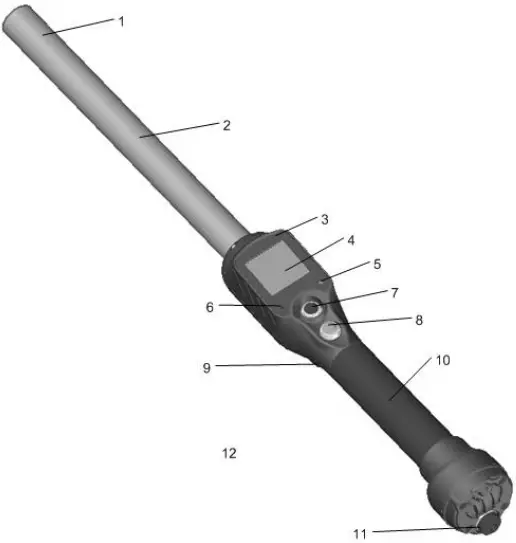
టేబుల్ 1 - రీడర్ లక్షణాలు మరియు ఉపయోగం యొక్క వివరణ
| అంశం | ఫీచర్ | ఉపయోగం యొక్క వివరణ |
| 1 | యాంటెన్నా | యాక్టివేషన్ సిగ్నల్ను విడుదల చేస్తుంది మరియు RFIDని అందుకుంటుంది tag సిగ్నల్ (LF మరియు HF). |
| 2 | ఫైబర్గ్లాస్ ట్యూబ్ ఎన్క్లోజర్ | కఠినమైన మరియు నీరు చొరబడని ఆవరణ. |
| 3 | వినిపించే బీపర్ | మొదట ఒకసారి బీప్లు tag పఠనం మరియు పునరావృతం కోసం 2 చిన్న బీప్లు. |
| 4 | బ్యాక్లైట్తో పెద్ద గ్రాఫికల్ రీడౌట్ | ప్రస్తుత రీడర్ స్థితి గురించి సమాచారాన్ని ప్రదర్శిస్తుంది. |
| 5 | ఆకుపచ్చ సూచిక | ఎప్పుడు ప్రకాశిస్తుంది a tag డేటా నిల్వ చేయబడింది. |
| 6 | ఎరుపు సూచిక | యాంటెన్నా యాక్టివేషన్ సిగ్నల్ను విడుదల చేస్తున్నప్పుడల్లా ప్రకాశిస్తుంది. |
| 7 | నలుపు మెను బటన్ | దీన్ని నిర్వహించడానికి లేదా కాన్ఫిగర్ చేయడానికి రీడర్ మెనులో నావిగేట్ చేస్తుంది. |
| 8 | ఆకుపచ్చ READ బటన్ | పవర్ని వర్తింపజేస్తుంది మరియు చదవడానికి యాక్టివేషన్ సిగ్నల్ని విడుదల చేస్తుంది tags |
| 9 | వైబ్రేటర్ | మొదట ఒకసారి కంపిస్తుంది tag పఠనం మరియు పునరావృతం కోసం చిన్న వైబ్రేట్లు. |
| 10 | హ్యాండిల్ గ్రిప్ | రబ్బరు వ్యతిరేక స్లిప్ గ్రిపింగ్ ఉపరితలం |
| 11 | కేబుల్ కనెక్టర్ | డేటా/పవర్ కేబుల్ లేదా USB స్టిక్ అడాప్టర్ని అటాచ్ చేయడానికి ఎలక్ట్రికల్ ఇంటర్ఫేస్. |
| 12 | బ్లూటూత్ ® (అంతర్గతం) | రీడర్కు మరియు వారి నుండి డేటాను కమ్యూనికేట్ చేయడానికి వైర్లెస్ ఇంటర్ఫేస్ (చిత్రంలో లేదు) |
ఆపరేషన్
ప్రారంభించడం
దిగువ వివరించిన విధంగా ముందుగా బ్యాటరీ ప్యాక్ని పూర్తిగా ఛార్జ్ చేయడం మరియు కొన్ని ఎలక్ట్రానిక్ గుర్తింపు చెవిని కలిగి ఉండటం అవసరం tags లేదా పరీక్ష కోసం ఇంప్లాంట్లు అందుబాటులో ఉన్నాయి. రీడర్ను ఉపయోగించే ముందు ఈ విభాగంలో వివరించిన మూడు దశలను అమలు చేయడం చాలా ముఖ్యం (మరింత సమాచారం కోసం “బ్యాటరీ నిర్వహణ సూచనలు బ్యాటరీ నిర్వహణ సూచనలు” విభాగాన్ని చూడండి)
దశ 1: పరికరంలో బ్యాటరీ ప్యాక్ని ఇన్స్టాల్ చేయడం.
రీడర్లో ఉత్పత్తితో అందించబడిన బ్యాటరీని చొప్పించండి.
ప్యాక్ సరైన ఇన్స్టాలేషన్ కోసం కీడ్ చేయబడింది.

స్టేషనరీ కీ డిస్ప్లే వైపు ఉండాలి. బ్యాటరీ ప్యాక్ సరిగ్గా చొప్పించబడినప్పుడు "స్నాప్" అవుతుంది. రీడర్లోకి బ్యాటరీని ఫోర్స్ చేయవద్దు. బ్యాటరీ సజావుగా ఇన్సర్ట్ కాకపోతే, అది సరిగ్గా ఓరియంటెడ్ చేయబడిందో లేదో ధృవీకరించండి.

దశ 2: బ్యాటరీ ప్యాక్ను ఛార్జ్ చేయడం.
విదేశీ పదార్థాల కాలుష్యానికి వ్యతిరేకంగా రక్షించే రక్షిత టోపీని విప్పు.
కనెక్టర్ను ఎంగేజ్ చేయడం ద్వారా మరియు లాక్-రింగ్ని తిప్పడం ద్వారా ఉత్పత్తితో అందించబడిన డేటా-పవర్ కేబుల్ను చొప్పించండి.
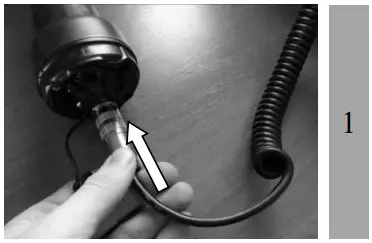
డేటా-పవర్ కేబుల్ చివరిలో ఉన్న కేబుల్ సాకెట్లోకి పవర్ కార్డ్ను ప్లగ్ చేయండి (గమనిక 1 చూడండి)
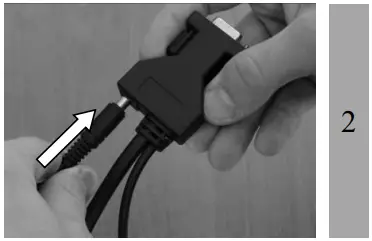
అడాప్టర్ను పవర్ అవుట్లెట్లోకి ప్లగ్ చేయండి. ఐకాన్ లోపల ఫ్లాషింగ్ బార్లతో బ్యాటరీ ప్యాక్ ఛార్జ్ చేయబడిందని బ్యాటరీ చిహ్నం సూచిస్తుంది. ఇది బ్యాటరీ ఛార్జ్ స్థాయిని కూడా ఇస్తుంది.
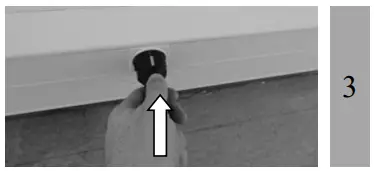
ఛార్జింగ్ పూర్తయినప్పుడు బ్యాటరీ చిహ్నం ఫిక్స్ స్థితిలోనే ఉంటుంది. ఛార్జింగ్ దాదాపు 3 గంటలు పడుతుంది.
పవర్ కార్డ్ తొలగించండి.
పవర్ అవుట్లెట్ నుండి అడాప్టర్ను అన్ప్లగ్ చేసి, రీడర్లో చొప్పించిన డేటా-పవర్ కేబుల్ను తీసివేయండి.

![]() గమనిక 1 – మీరు రీడర్తో అందించిన సరైన అడాప్టర్ (ఐటెమ్ 6)ని ఉపయోగిస్తున్నారని నిర్ధారించుకోండి.
గమనిక 1 – మీరు రీడర్తో అందించిన సరైన అడాప్టర్ (ఐటెమ్ 6)ని ఉపయోగిస్తున్నారని నిర్ధారించుకోండి.
పవర్ ఆన్ / ఆఫ్ సూచనలు
రీడర్ను ఆన్ చేయడానికి రీడర్ హ్యాండిల్పై ఆకుపచ్చ బటన్ను నొక్కండి. ప్రధాన స్క్రీన్ డిస్ప్లేలో కనిపిస్తుంది:

| అంశం | ఫీచర్ | ఉపయోగం యొక్క వివరణ |
| 1 | బ్యాటరీ స్థాయి | బ్యాటరీ స్థాయి పూర్తిగా ఛార్జ్ చేయబడిన స్థాయిని అలాగే ఛార్జ్ మోడ్ సమయంలో ఛార్జ్ స్థాయిని చూపుతుంది. (“పవర్ మేనేజ్మెంట్” విభాగాన్ని చూడండి) |
| 2 | బ్లూటూత్ కనెక్షన్ | Bluetooth® కనెక్షన్ స్థితిని సూచిస్తుంది (మరిన్ని వివరాల కోసం “ Bluetooth® నిర్వహణ” మరియు “Bluetooth® ఇంటర్ఫేస్ని ఉపయోగించడం” విభాగాలను చూడండి). |
| 3 | ID కోడ్ల ప్రస్తుత సంఖ్య | ప్రస్తుత సెషన్లో చదివిన మరియు సేవ్ చేసిన ID కోడ్ల సంఖ్య. |
| 4 | గడియారం | 24-గంటల మోడ్లో గడియార సమయం. |
| 5 | USB కనెక్షన్ | USB పోర్ట్ ద్వారా రీడర్ కంప్యూటర్కు కనెక్ట్ చేయబడినప్పుడు సూచిస్తుంది. (మరిన్ని వివరాల కోసం "USB ఇంటర్ఫేస్ ఉపయోగించడం" విభాగాన్ని చూడండి) |
| 6 | రీడర్ పేరు | రీడర్ పేరును ప్రదర్శిస్తుంది. ఇది పవర్ ఆన్ మరియు ఎ వరకు మాత్రమే కనిపిస్తుంది tag చదవబడుతుంది. |
| 7 | ID కోడ్ల సంఖ్య | అన్ని రికార్డ్ చేయబడిన సెషన్లలో చదివిన మరియు సేవ్ చేయబడిన ID కోడ్ల మొత్తం సంఖ్య. |
![]() గమనిక 2 – యాక్టివేట్ అయిన తర్వాత, రీడర్ దాని బ్యాటరీ ప్యాక్ ద్వారా మాత్రమే పవర్ చేయబడితే డిఫాల్ట్గా 5 నిమిషాల పాటు ఆన్లో ఉంటుంది.
గమనిక 2 – యాక్టివేట్ అయిన తర్వాత, రీడర్ దాని బ్యాటరీ ప్యాక్ ద్వారా మాత్రమే పవర్ చేయబడితే డిఫాల్ట్గా 5 నిమిషాల పాటు ఆన్లో ఉంటుంది.
![]() గమనిక 3 – రీడర్ను పవర్ ఆఫ్ చేయడానికి 3 సెకన్ల పాటు రెండు బటన్లను నొక్కి ఉంచండి.
గమనిక 3 – రీడర్ను పవర్ ఆఫ్ చేయడానికి 3 సెకన్ల పాటు రెండు బటన్లను నొక్కి ఉంచండి.
EID చెవిని చదవడం Tag
జంతువులను స్కానింగ్ చేస్తోంది
జంతువు గుర్తింపు దగ్గర పరికరాన్ని ఉంచండి tag చదవడానికి, రీడింగ్ మోడ్ను సక్రియం చేయడానికి ఆకుపచ్చ బటన్ను నొక్కండి. స్క్రీన్ బ్యాక్లైట్ ఆన్ అవుతుంది మరియు రెడ్ లైట్ మెరుస్తూ ఉంటుంది.
రీడింగ్ మోడ్ సమయంలో, చెవిని స్కాన్ చేయడానికి రీడర్ను జంతువు వెంట తరలించండి tag ID. ప్రోగ్రామ్ చేయబడిన వ్యవధిలో రీడింగ్ మోడ్ సక్రియం చేయబడి ఉంటుంది. ఆకుపచ్చ బటన్ను నొక్కి ఉంచినట్లయితే, రీడింగ్ మోడ్ సక్రియం చేయబడి ఉంటుంది. పరికరం నిరంతర రీడింగ్ మోడ్లో ప్రోగ్రామ్ చేయబడితే, మీరు రెండవసారి ఆకుపచ్చ బటన్ను నొక్కినంత వరకు రీడింగ్ మోడ్ నిరవధికంగా సక్రియం చేయబడి ఉంటుంది.
కింది చిత్రం విజయవంతమైన పఠన సెషన్ ఫలితాన్ని చూపుతుంది:

| అంశం | ఫీచర్ | ఉపయోగం యొక్క వివరణ |
| 1 | Tag రకం | ISO ప్రమాణం 11784/5 జంతువుల గుర్తింపు కోసం 2 సాంకేతికతలను ఆమోదించింది: FDX-B మరియు HDX. రీడర్ "IND" అనే పదాన్ని ప్రదర్శించినప్పుడు tag రకం, దాని అర్థం tag జంతువుల కోసం కోడ్ చేయబడలేదు. |
| 2 | దేశం కోడ్ / తయారీదారు కోడ్ | దేశం కోడ్ ISO 3166 మరియు ISO 11784/5 (సంఖ్యా ఆకృతి) ప్రకారం ఉంటుంది. తయారీదారు కోడ్ ICAR అసైన్మెంట్ ప్రకారం ఉంటుంది. |
| 3 | ID కోడ్ యొక్క మొదటి అంకెలు | ISO 11784/5 ప్రకారం గుర్తింపు కోడ్ యొక్క మొదటి అంకెలు. |
| 4 | ID కోడ్ యొక్క చివరి అంకెలు | ISO 11784/5 ప్రకారం గుర్తింపు కోడ్ యొక్క చివరి అంకెలు. వినియోగదారు చివరి బోల్డ్ అంకెల సంఖ్యను ఎంచుకోవచ్చు (0 మరియు 12 అంకెల మధ్య). |
ఒక కొత్త చెవి ఉన్నప్పుడు tag గ్రీన్ లైట్ ఫ్లాష్లను విజయవంతంగా చదవబడుతుంది, రీడర్ దాని అంతర్గత మెమరీ 2 మరియు ప్రస్తుత తేదీ మరియు సమయంలో ID కోడ్ను నిల్వ చేస్తుంది.
ప్రస్తుత సెషన్లో రీడ్ ID కోడ్ల సంఖ్య పెరిగింది.
ప్రతి స్కాన్తో బజర్ మరియు వైబ్రేటర్ ధ్వనిస్తుంది మరియు/లేదా వైబ్రేట్ అవుతాయి.
![]() గమనిక 4
గమనిక 4
- రెండు చిన్న బీప్లు మరియు చిన్న వైబ్రేషన్ అంటే రీడర్ ఇంతకు ముందు చదివినట్లు tag ప్రస్తుత సెషన్లో.
- మీడియం-డ్యూరేషన్ యొక్క బీప్/వైబ్రేషన్ అంటే రీడర్ కొత్తదాన్ని చదివారని అర్థం tag ప్రస్తుత సెషన్లో ఇది మునుపు చదవబడలేదు
- సుదీర్ఘ బీప్/వైబ్రేషన్ అంటే దానికి సంబంధించి హెచ్చరిక ఉందని అర్థం tag ఇది చదవబడింది (మరింత సమాచారం కోసం "పోలిక సెషన్లు" విభాగాన్ని చూడండి).
![]() గమనిక 5 - తేదీ మరియు సమయం సెయింట్amp, మరియు సౌండ్/వైబ్రేషన్ ఫీచర్లు మీ నిర్దిష్ట అప్లికేషన్ల ప్రకారం ఆన్ లేదా ఆఫ్ చేయగల ఎంపికలు.
గమనిక 5 - తేదీ మరియు సమయం సెయింట్amp, మరియు సౌండ్/వైబ్రేషన్ ఫీచర్లు మీ నిర్దిష్ట అప్లికేషన్ల ప్రకారం ఆన్ లేదా ఆఫ్ చేయగల ఎంపికలు.
![]() గమనిక 6 – పవర్ కేబుల్ జోడించబడినప్పుడు రీడర్ స్కాన్ చేయవచ్చు3.
గమనిక 6 – పవర్ కేబుల్ జోడించబడినప్పుడు రీడర్ స్కాన్ చేయవచ్చు3.
ప్రతిసారీ ఎ tag స్కాన్ చేయబడింది, గుర్తింపు కోడ్ USB కేబుల్, RS-232 కేబుల్ లేదా బ్లూటూత్® ద్వారా స్వయంచాలకంగా ప్రసారం చేయబడుతుంది.
శ్రేణి ప్రదర్శనలను చదవండి
మూర్తి 2 రీడర్ యొక్క రీడింగ్ జోన్ను వివరిస్తుంది, దానిలో tags విజయవంతంగా గుర్తించి చదవవచ్చు. యొక్క విన్యాసాన్ని బట్టి వాంఛనీయ రీడ్ దూరం ఏర్పడుతుంది tag. Tags మరియు దిగువ చూపిన విధంగా అమర్చినప్పుడు ఇంప్లాంట్ ఉత్తమంగా చదవబడుతుంది.
మూర్తి 2 - వాంఛనీయ పఠన దూరం Tag ఓరియంటేషన్

| అంశం | లెజెండ్ | వ్యాఖ్యలు |
| 1 | రీడింగ్ జోన్ | చెవి ఉన్న ప్రాంతం tags మరియు ఇంప్లాంట్లు చదవవచ్చు. |
| 2 | RFID చెవి tag | – |
| 3 | RFID ఇంప్లాంట్ | – |
| 4 | ఉత్తమ ధోరణి | చెవి యొక్క ఉత్తమ ధోరణి tags రీడర్ యాంటెన్నా గురించి |
| 5 | యాంటెన్నా | – |
| 6 | రీడర్ | – |
వివిధ రకాలను చదివేటప్పుడు సాధారణ పఠన దూరాలు మారుతూ ఉంటాయి tags. వాంఛనీయ లో tag రీడర్ చివర ఓరియంటేషన్ (చిత్రం 2లో చూపిన విధంగా), రీడర్ 42 సెం.మీ వరకు చదువుతుంది tag రకం మరియు ధోరణి.
సమర్థవంతమైన పఠనం కోసం చిట్కాలు
Tag రీడర్ సామర్థ్యం తరచుగా పఠన దూరంతో ముడిపడి ఉంటుంది. పరికరం యొక్క రీడ్ డిస్టెన్స్ పనితీరు క్రింది కారకాల ద్వారా ప్రభావితం కావచ్చు:
- Tag ధోరణి: మూర్తి 2 చూడండి.
- Tag నాణ్యత: చాలా సాధారణమైనవి కనుగొనడం సాధారణం tags వేర్వేరు తయారీదారుల నుండి వివిధ రీడ్ రేంజ్ పనితీరు స్థాయిలు ఉన్నాయి.
- జంతువుల కదలిక: జంతువు చాలా త్వరగా కదులుతుంటే, ది tag ID కోడ్ సమాచారాన్ని పొందేంత కాలం రీడ్ జోన్లో ఉండకపోవచ్చు.
- Tag రకం: HDX మరియు FDX-B tags సాధారణంగా ఒకే విధమైన పఠన దూరాలు ఉంటాయి, అయితే RF అంతరాయాలు వంటి పర్యావరణ కారకాలు మొత్తం మీద ప్రభావం చూపవచ్చు tag ప్రదర్శనలు.
- సమీప లోహ వస్తువులు: సమీపంలో ఉన్న లోహ వస్తువులు a tag లేదా రీడర్ RFID సిస్టమ్స్లో ఉత్పత్తి చేయబడిన అయస్కాంత క్షేత్రాలను తగ్గించవచ్చు మరియు వక్రీకరించవచ్చు, తద్వారా పఠన దూరాన్ని తగ్గిస్తుంది. ఒక మాజీampలే, ఒక చెవి tag స్క్వీజ్ చ్యూట్కి వ్యతిరేకంగా రీడ్ దూరాన్ని గణనీయంగా తగ్గిస్తుంది.
- విద్యుత్ శబ్దం జోక్యం: RFID యొక్క ఆపరేటింగ్ సూత్రం tags మరియు రీడర్లు విద్యుదయస్కాంత సంకేతాలపై ఆధారపడి ఉంటాయి. ఇతర RFID నుండి వెలువడే విద్యుత్ శబ్దం వంటి ఇతర విద్యుదయస్కాంత దృగ్విషయాలు tag రీడర్లు లేదా కంప్యూటర్ స్క్రీన్లు RFID సిగ్నల్ ట్రాన్స్మిషన్ మరియు రిసెప్షన్లో జోక్యం చేసుకోవచ్చు, అందువల్ల, రీడ్ దూరం తగ్గుతుంది.
- Tag/ రీడర్ జోక్యం: అనేక tags రీడర్ యొక్క రిసెప్షన్ పరిధిలో, లేదా ఇతర రీడర్లు ఉత్తేజిత శక్తిని విడుదల చేసేవారు రీడర్ పనితీరును ప్రతికూలంగా ప్రభావితం చేయవచ్చు లేదా రీడర్ ఆపరేట్ చేయకుండా నిరోధించవచ్చు.
- డిశ్చార్జ్ చేయబడిన బ్యాటరీ ప్యాక్: బ్యాటరీ ప్యాక్ డిశ్చార్జ్ అయినప్పుడు, ఫీల్డ్ని సక్రియం చేయడానికి అందుబాటులో ఉన్న శక్తి బలహీనమవుతుంది, ఇది రీడ్ రేంజ్ ఫీల్డ్ను తగ్గిస్తుంది.
అధునాతన పఠన లక్షణాలు
పోలిక సెషన్లు
పోలిక సెషన్తో పని చేయడానికి రీడర్ను కాన్ఫిగర్ చేయవచ్చు. పోలిక సెషన్లతో పనిచేయడం వీటిని అనుమతిస్తుంది:
- ఇచ్చిన చెవి కోసం అదనపు డేటాను ప్రదర్శించండి / నిల్వ చేయండి tag (విజువల్ ID, వైద్య సమాచారం...).
అదనపు డేటా ప్రస్తుత వర్కింగ్ సెషన్లో నిల్వ చేయబడుతుంది మరియు సెషన్ను డౌన్లోడ్ చేస్తున్నప్పుడు తిరిగి పొందవచ్చు. - కనుగొనబడిన / కనుగొనబడని జంతువుపై హెచ్చరికలను రూపొందించండి (చూడండి
- మెనూ 10)
| అదనపు డేటాను ప్రదర్శించు / నిల్వ చేయండి: | జంతువుపై హెచ్చరిక కనుగొనబడింది: |
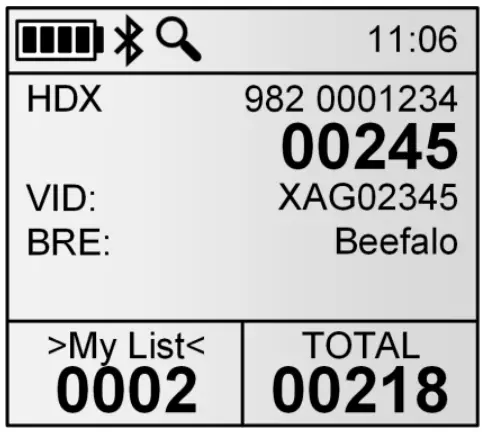 |
 |
![]() గమనిక 7 –
గమనిక 7 – ![]() పోలిక సెషన్ ప్రస్తుతం సక్రియంగా ఉందని చిహ్నం తెలియజేస్తుంది. పోలిక సెషన్ "> <" చిహ్నాల మధ్య ప్రదర్శించబడుతుంది (ఉదా: ">నా జాబితా<").
పోలిక సెషన్ ప్రస్తుతం సక్రియంగా ఉందని చిహ్నం తెలియజేస్తుంది. పోలిక సెషన్ "> <" చిహ్నాల మధ్య ప్రదర్శించబడుతుంది (ఉదా: ">నా జాబితా<").
![]() గమనిక 8 –
గమనిక 8 – ![]() హెచ్చరికలు ప్రస్తుతం ప్రారంభించబడి ఉన్నాయని చిహ్నం తెలియజేస్తుంది.
హెచ్చరికలు ప్రస్తుతం ప్రారంభించబడి ఉన్నాయని చిహ్నం తెలియజేస్తుంది.
![]() గమనిక 9 – పోలిక సెషన్లను EIDని ఉపయోగించి రీడర్లోకి అప్లోడ్ చేయవచ్చు Tag మేనేజర్ PC సాఫ్ట్వేర్ లేదా ఈ లక్షణాన్ని అమలు చేస్తున్న ఏదైనా మూడవ పక్ష సాఫ్ట్వేర్. మీరు రీడర్ మెనుని ఉపయోగించి పోలిక సెషన్ను మార్చవచ్చు (మెనూ 9 చూడండి)
గమనిక 9 – పోలిక సెషన్లను EIDని ఉపయోగించి రీడర్లోకి అప్లోడ్ చేయవచ్చు Tag మేనేజర్ PC సాఫ్ట్వేర్ లేదా ఈ లక్షణాన్ని అమలు చేస్తున్న ఏదైనా మూడవ పక్ష సాఫ్ట్వేర్. మీరు రీడర్ మెనుని ఉపయోగించి పోలిక సెషన్ను మార్చవచ్చు (మెనూ 9 చూడండి)
![]() గమనిక 10 - హెచ్చరిక సంభవించినప్పుడు, రీడర్ సుదీర్ఘ బీప్ మరియు వైబ్రేషన్ను ఉత్పత్తి చేస్తుంది.
గమనిక 10 - హెచ్చరిక సంభవించినప్పుడు, రీడర్ సుదీర్ఘ బీప్ మరియు వైబ్రేషన్ను ఉత్పత్తి చేస్తుంది.
డేటా ఎంట్రీ
జంతు IDకి ఒకటి లేదా అంతకంటే ఎక్కువ సమాచారాన్ని అనుబంధించడానికి డేటా ఎంట్రీ ఫీచర్ని ప్రారంభించవచ్చు.
జంతువును స్కాన్ చేసినప్పుడు మరియు డేటా ఎంట్రీ ఫీచర్ ప్రారంభించబడినప్పుడు, ఎంచుకున్న డేటా ఎంట్రీ జాబితాలోని డేటాలో ఒకదాన్ని ఎంచుకోవడానికి విండో పాప్-అప్ అవుతుంది (క్రింద చూడండి). డేటా నమోదు కోసం ఒకే సమయంలో గరిష్టంగా 3 జాబితాలను ఉపయోగించవచ్చు. కావలసిన జాబితా(ల)ను ఎంచుకోవడానికి లేదా డేటా ఎంట్రీ ఫీచర్ని ఎనేబుల్/డిజేబుల్ చేయడానికి మెనూ 11ని చూడండి.
గమనిక 11 – ![]() డేటా ఎంట్రీ ఫీచర్ ప్రస్తుతం ప్రారంభించబడిందని చిహ్నం తెలియజేస్తుంది
డేటా ఎంట్రీ ఫీచర్ ప్రస్తుతం ప్రారంభించబడిందని చిహ్నం తెలియజేస్తుంది
గమనిక 12 – డేటా ఎంట్రీ జాబితాలను EIDని ఉపయోగించి రీడర్లోకి అప్లోడ్ చేయవచ్చు Tag మేనేజర్ PC సాఫ్ట్వేర్ లేదా ఈ లక్షణాన్ని అమలు చేస్తున్న ఏదైనా మూడవ పక్ష సాఫ్ట్వేర్.

![]() గమనిక 13 – ఇచ్చిన దాని కోసం గరిష్టంగా నాలుగు డేటా ఫీల్డ్లను ఉపయోగించవచ్చు tag. ఒక పోలిక సెషన్ ఉపయోగించబడి మూడు డేటా ఫీల్డ్లను కలిగి ఉంటే, ఒక డేటా ఎంట్రీ జాబితా మాత్రమే ఉపయోగించబడుతుంది.
గమనిక 13 – ఇచ్చిన దాని కోసం గరిష్టంగా నాలుగు డేటా ఫీల్డ్లను ఉపయోగించవచ్చు tag. ఒక పోలిక సెషన్ ఉపయోగించబడి మూడు డేటా ఫీల్డ్లను కలిగి ఉంటే, ఒక డేటా ఎంట్రీ జాబితా మాత్రమే ఉపయోగించబడుతుంది.
![]() గమనిక 14 - సంఖ్యలను (1, 2...) కలిగి ఉన్న “డిఫాల్ట్” అనే జాబితా ఎల్లప్పుడూ అందుబాటులో ఉంటుంది.
గమనిక 14 - సంఖ్యలను (1, 2...) కలిగి ఉన్న “డిఫాల్ట్” అనే జాబితా ఎల్లప్పుడూ అందుబాటులో ఉంటుంది.
![]() గమనిక 15 – ఎప్పుడు tag రెండుసార్లు లేదా అంతకంటే ఎక్కువ చదవబడుతుంది, రీడర్ గతంలో ధృవీకరించబడిన డేటాను ముందుగా ఎంపిక చేసుకుంటుంది. డేటా నమోదు భిన్నంగా ఉంటే, నకిలీ tag కొత్త డేటాతో సెషన్లో నిల్వ చేయబడుతుంది.
గమనిక 15 – ఎప్పుడు tag రెండుసార్లు లేదా అంతకంటే ఎక్కువ చదవబడుతుంది, రీడర్ గతంలో ధృవీకరించబడిన డేటాను ముందుగా ఎంపిక చేసుకుంటుంది. డేటా నమోదు భిన్నంగా ఉంటే, నకిలీ tag కొత్త డేటాతో సెషన్లో నిల్వ చేయబడుతుంది.
cSense™ లేదా eSense™ ఫ్లెక్స్ చదవడం Tags
cSense™ లేదా eSense™ Flex అంటే ఏమిటి Tag?
 SCR cSense™ లేదా eSense™ Flex Tag RF ఉన్నాయి tags ఆవులు ధరిస్తారు. వారు రూమినేషన్, హీట్ డిటెక్షన్ మరియు ఆవు ఐడెంటిఫికేషన్ ఫంక్షనాలిటీని మిళితం చేసి, పాడి రైతులకు తమ ఆవులను నిజ సమయంలో, 24 గంటలూ పర్యవేక్షించడానికి ఒక విప్లవాత్మక సాధనాన్ని అందిస్తారు.
SCR cSense™ లేదా eSense™ Flex Tag RF ఉన్నాయి tags ఆవులు ధరిస్తారు. వారు రూమినేషన్, హీట్ డిటెక్షన్ మరియు ఆవు ఐడెంటిఫికేషన్ ఫంక్షనాలిటీని మిళితం చేసి, పాడి రైతులకు తమ ఆవులను నిజ సమయంలో, 24 గంటలూ పర్యవేక్షించడానికి ఒక విప్లవాత్మక సాధనాన్ని అందిస్తారు.
ప్రతి ఫ్లెక్స్ Tag సమాచారాన్ని సేకరిస్తుంది మరియు RF సాంకేతికత ద్వారా గంటకు కొన్ని సార్లు SCR సిస్టమ్కు ప్రసారం చేస్తుంది, కాబట్టి ఆవు ఎక్కడ ఉన్నా సిస్టమ్లోని సమాచారం అన్ని సమయాల్లో తాజాగా ఉంటుంది.
 ప్రతి ఒక్కటి కలపడానికి tag EIDతో tag ప్రతి జంతువుపై ఒక NFC తీసుకువెళ్లారు tag ఫ్లెక్స్ లోపల చేర్చబడింది Tags మరియు పరికరం ద్వారా చదవవచ్చు.
ప్రతి ఒక్కటి కలపడానికి tag EIDతో tag ప్రతి జంతువుపై ఒక NFC తీసుకువెళ్లారు tag ఫ్లెక్స్ లోపల చేర్చబడింది Tags మరియు పరికరం ద్వారా చదవవచ్చు.
(SCRలను చూడండి webపరిపూరకరమైన సమాచారం కోసం సైట్ (www.scdairy.com)
జంతువులను స్కాన్ చేయడం మరియు ఫ్లెక్స్ను కేటాయించడం Tag
చదవడానికి ముందు, మెనులో ఎంచుకోండి (మెనూ 17 – మెనూ “SCR by Allflex”), అసైన్మెంట్ ఆపరేషన్, ఆపై పరికరాన్ని జంతు గుర్తింపు చెవికి దగ్గరగా ఉంచండి tag చదవడానికి, రీడింగ్ మోడ్ను సక్రియం చేయడానికి ఆకుపచ్చ బటన్ను నొక్కండి. స్క్రీన్ బ్యాక్లైట్ ఆన్ అవుతుంది మరియు రెడ్ లైట్ మెరుస్తూ ఉంటుంది. ఒకసారి EID చెవి tag చదవబడుతుంది, ఎరుపు కాంతి మెరుస్తూ ఉంటుంది మరియు సందేశం ప్రదర్శించబడుతుంది, పరికరాన్ని ఫ్లెక్స్కు సమాంతరంగా ఉంచండి Tag దానిని EID నంబర్కు కేటాయించడానికి (అన్ని వినియోగ కేసులను జాబితా చేయడానికి మూర్తి 3ని చూడండి).
కింది చిత్రం విజయవంతమైన పఠన సెషన్ ఫలితాన్ని చూపుతుంది:

| అంశం | ఫీచర్ | ఉపయోగం యొక్క వివరణ |
| 1 | Tag రకం | ISO ప్రమాణం 11784/5 జంతువుల గుర్తింపు కోసం 2 సాంకేతికతలను ఆమోదించింది: FDX-B మరియు HDX. రీడర్ "IND" అనే పదాన్ని ప్రదర్శించినప్పుడు tag రకం, దాని అర్థం tag జంతువుల కోసం కోడ్ చేయబడలేదు. |
| 2 | దేశం కోడ్ / తయారీదారు కోడ్ | దేశం కోడ్ ISO 3166 మరియు ISO 11784/5 (సంఖ్యా ఆకృతి) ప్రకారం ఉంటుంది. తయారీదారు కోడ్ ICAR అసైన్మెంట్ ప్రకారం ఉంటుంది. |
| 3 | ID కోడ్ యొక్క మొదటి అంకెలు | ISO 11784/5 ప్రకారం గుర్తింపు కోడ్ యొక్క మొదటి అంకెలు. |
| 4 | ID కోడ్ యొక్క చివరి అంకెలు | ISO 11784/5 ప్రకారం గుర్తింపు కోడ్ యొక్క చివరి అంకెలు. వినియోగదారు చివరి బోల్డ్ అంకెల సంఖ్యను ఎంచుకోవచ్చు (0 మరియు 12 అంకెల మధ్య). |
| 5 | SCR చిహ్నం | SCR ఫీచర్ ప్రారంభించబడిందని మరియు ఆపరేట్ చేయగలదని సూచించండి. |
| 6 | SCR సంఖ్య | HR LD సంఖ్య tag |
కొత్త EID చెవి ఉన్నప్పుడు tag మరియు SCR యొక్క సంఖ్య విజయవంతంగా గ్రీన్ లైట్ ఫ్లాష్లను చదవబడుతుంది, రీడర్ ID కోడ్ మరియు SCR సంఖ్యను దాని అంతర్గత మెమరీ మరియు ప్రస్తుత తేదీ మరియు సమయాన్ని నిల్వ చేస్తుంది.
ప్రస్తుత సెషన్లో అసైన్మెంట్ సంఖ్య పెరిగింది.
ప్రతి స్కాన్తో బజర్ మరియు వైబ్రేటర్ ధ్వనిస్తుంది మరియు/లేదా వైబ్రేట్ అవుతాయి.
గమనిక 16 – “EID చెవిని చదవడం” అధ్యాయాన్ని చూడండి TagEID చెవిని ఎంత సమర్థవంతంగా చదవాలో తెలుసుకోవడానికి tag.
చిత్రం 3 - Tag అసైన్మెంట్ మరియు అన్సైన్మెంట్

![]() గమనిక 17 – మీడియం-డ్యూరేషన్ యొక్క బీప్/వైబ్రేషన్ అంటే రీడర్ చదివినది a tag.
గమనిక 17 – మీడియం-డ్యూరేషన్ యొక్క బీప్/వైబ్రేషన్ అంటే రీడర్ చదివినది a tag.
![]() గమనిక 18 – పవర్ కేబుల్ జోడించబడినప్పుడు రీడర్ స్కాన్ చేయవచ్చు 5.
గమనిక 18 – పవర్ కేబుల్ జోడించబడినప్పుడు రీడర్ స్కాన్ చేయవచ్చు 5.
శ్రేణి ప్రదర్శనలను చదవండి
ఫిగర్ 4 రీడర్ యొక్క రీడింగ్ జోన్ను వివరిస్తుంది, దానిలో ఫ్లెక్స్ ఉంటుంది Tags విజయవంతంగా గుర్తించి చదవవచ్చు. యొక్క విన్యాసాన్ని బట్టి వాంఛనీయ రీడ్ దూరం ఏర్పడుతుంది tag. ఫ్లెక్స్ Tags దిగువ చూపిన విధంగా ఉంచినప్పుడు ఉత్తమంగా చదవండి.
మూర్తి 4 – వాంఛనీయ పఠన దూరం – Tag ఓరియంటేషన్

| అంశం | లెజెండ్ | వ్యాఖ్యలు |
| 1 | రీడింగ్ జోన్ | చెవి ఉన్న ప్రాంతం tags మరియు ఇంప్లాంట్లు చదవవచ్చు (ట్యూబ్ పైన) |
| 2 | ఫ్లెక్స్ Tag | ఫ్లెక్స్ యొక్క ఉత్తమ ధోరణి Tag రీడర్ యాంటెన్నా గురించి |
| 3 | రీడర్ | – |
| 4 | యాంటెన్నా | – |
సమర్థవంతమైన ఫ్లెక్స్ కోసం చిట్కాలు Tag చదవడం
Tag రీడర్ సామర్థ్యం తరచుగా పఠన దూరంతో ముడిపడి ఉంటుంది. పరికరం యొక్క రీడ్ డిస్టెన్స్ పనితీరు క్రింది కారకాల ద్వారా ప్రభావితం కావచ్చు:
- Tag ధోరణి: మూర్తి 4 చూడండి.
- జంతువుల కదలిక: జంతువు చాలా త్వరగా కదులుతుంటే, ది tag SCR కోడ్ సమాచారాన్ని పొందడం కోసం రీడ్ జోన్లో ఎక్కువసేపు ఉండకపోవచ్చు.
- Tag రకం: cSense™ లేదా eSense™ Flex Tag విభిన్న పఠన దూరాలను కలిగి ఉంటాయి మరియు RF అంతరాయాలు వంటి పర్యావరణ కారకాలు మొత్తం మీద ప్రభావం చూపవచ్చు tag ప్రదర్శనలు.
- సమీప లోహ వస్తువులు: సమీపంలో ఉన్న లోహ వస్తువులు a tag లేదా రీడర్ RFID సిస్టమ్స్లో ఉత్పత్తి చేయబడిన అయస్కాంత క్షేత్రాలను తగ్గించవచ్చు మరియు వక్రీకరించవచ్చు, తద్వారా పఠన దూరాన్ని తగ్గిస్తుంది. ఒక మాజీampలే, ఒక చెవి tag స్క్వీజ్ చ్యూట్కి వ్యతిరేకంగా రీడ్ దూరాన్ని గణనీయంగా తగ్గిస్తుంది.
- విద్యుత్ శబ్దం జోక్యం: RFID యొక్క ఆపరేటింగ్ సూత్రం tags మరియు రీడర్లు విద్యుదయస్కాంత సంకేతాలపై ఆధారపడి ఉంటాయి. ఇతర RFID నుండి వెలువడే విద్యుత్ శబ్దం వంటి ఇతర విద్యుదయస్కాంత దృగ్విషయాలు tag రీడర్లు లేదా కంప్యూటర్ స్క్రీన్లు RFID సిగ్నల్ ట్రాన్స్మిషన్ మరియు రిసెప్షన్లో జోక్యం చేసుకోవచ్చు, అందువల్ల, రీడ్ దూరం తగ్గుతుంది.
- Tag/ రీడర్ జోక్యం: అనేక tags రీడర్ యొక్క రిసెప్షన్ పరిధిలో, లేదా ఇతర రీడర్లు ఉత్తేజిత శక్తిని విడుదల చేసేవారు రీడర్ పనితీరును ప్రతికూలంగా ప్రభావితం చేయవచ్చు లేదా రీడర్ ఆపరేట్ చేయకుండా నిరోధించవచ్చు.
- డిశ్చార్జ్ చేయబడిన బ్యాటరీ ప్యాక్: బ్యాటరీ ప్యాక్ డిశ్చార్జ్ అయినప్పుడు, ఫీల్డ్ని సక్రియం చేయడానికి అందుబాటులో ఉన్న శక్తి బలహీనమవుతుంది, ఇది రీడ్ రేంజ్ ఫీల్డ్ను తగ్గిస్తుంది.
మెనుని ఉపయోగించడం
రీడర్ను ఆన్ చేయడంతో, నలుపు బటన్ను 3 సెకన్లకు పైగా నొక్కండి.
మెనూ 1 - నలుపు బటన్ను 3 సెకన్లకు పైగా నొక్కిన తర్వాత మెనూ జాబితా చేయబడింది.
| అంశం | ఉప-మెనూ | నిర్వచనం | |
 |
1 | వెనుకకు | ప్రధాన స్క్రీన్కి తిరిగి వెళ్ళు |
| 2 | సెషన్ | సెషన్ నిర్వహణ ఉప-మెనూలోకి ప్రవేశించండి (మెనూ 2 చూడండి) | |
| 3 | Allflex ద్వారా SCR | SCR లలోకి ప్రవేశించండి tag నిర్వహణ ఉప-మెనూ (మెనూ 17 చూడండి) | |
| 4 | బ్లూటూత్ సెట్టింగ్లు | బ్లూటూత్ నిర్వహణ ఉప-మెనూలోకి ప్రవేశించండి (మెనూ 6 చూడండి) | |
| 5 | సెట్టింగ్లను చదవండి | పఠన నిర్వహణ ఉప-మెనూలోకి ప్రవేశించండి (మెనూ 8 చూడండి) | |
| 6 | సాధారణ సెట్టింగులు | పరికర సెట్టింగ్ల ఉప-మెనులో నమోదు చేయండి (మెనూ 14 చూడండి). | |
| 7 | రీడర్ సమాచారం | రీడర్ గురించి సమాచారాన్ని అందిస్తుంది (మెనూ 19 చూడండి). |
![]() గమనిక 19 – ఉప-మెనూలోకి ప్రవేశించడానికి, ఆకుపచ్చ బటన్ను నొక్కడం ద్వారా క్షితిజ సమాంతర రేఖలను తరలించండి మరియు దానిని ఎంచుకోవడానికి నలుపు బటన్ను నొక్కండి.
గమనిక 19 – ఉప-మెనూలోకి ప్రవేశించడానికి, ఆకుపచ్చ బటన్ను నొక్కడం ద్వారా క్షితిజ సమాంతర రేఖలను తరలించండి మరియు దానిని ఎంచుకోవడానికి నలుపు బటన్ను నొక్కండి.
![]() గమనిక 20 – 8 సెకన్ల వరకు ఎటువంటి చర్య జరగకపోతే రీడర్ స్వయంచాలకంగా మెనుని మూసివేస్తుంది.
గమనిక 20 – 8 సెకన్ల వరకు ఎటువంటి చర్య జరగకపోతే రీడర్ స్వయంచాలకంగా మెనుని మూసివేస్తుంది.
![]() గమనిక 21 – గుర్తు ప్రస్తుతం ఎంచుకున్న ఎంపికకు ముందు ఉంది.
గమనిక 21 – గుర్తు ప్రస్తుతం ఎంచుకున్న ఎంపికకు ముందు ఉంది.
సెషన్ నిర్వహణ
మెనూ 2 - మెనూ "సెషన్"
| అంశం | ఉప-మెనూ | నిర్వచనం | |
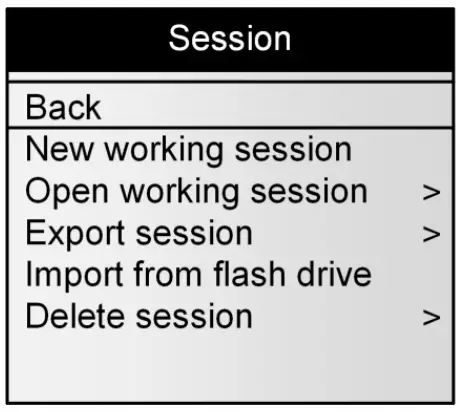 |
1 | వెనుకకు | మునుపటి స్క్రీన్కి తిరిగి వెళ్ళు |
| 2 | కొత్త వర్కింగ్ సెషన్ | వినియోగదారు ధృవీకరించిన తర్వాత కొత్త వర్కింగ్ సెషన్ను సృష్టించండి. ఈ కొత్త సెషన్ ప్రస్తుత వర్కింగ్ సెషన్ అవుతుంది మరియు మునుపటిది మూసివేయబడింది. (కస్టమ్ సెషన్ పేర్ల గురించి గమనిక 24 చూడండి) | |
| 3 | పని సెషన్ తెరవండి | నిల్వ చేయబడిన సెషన్లలో ఒకదాన్ని ఎంచుకుని, తెరవండి. | |
| 4 | ఎగుమతి సెషన్ | ఎగుమతి ఉప-మెనులో నమోదు చేయండి. (మెనూ 3 చూడండి) | |
| 5 | ఫ్లాష్ డ్రైవ్ నుండి దిగుమతి చేయండి | ఫ్లాష్ డ్రైవ్ (మెమరీ స్టిక్) నుండి సెషన్లను దిగుమతి చేయండి మరియు వాటిని రీడర్ ఫ్లాష్ మెమరీలో నిల్వ చేయండి. ("రీడర్ను USB ఫ్లాష్ డ్రైవ్కి కనెక్ట్ చేయండి" విభాగాన్ని చూడండి) | |
| 6 | సెషన్ను తొలగించండి | తొలగింపు ఉప-మెనులో నమోదు చేయండి |
![]() గమనిక 22 – వినియోగదారు సెషన్లను PC లేదా USB స్టిక్ వంటి ఇతర నిల్వ పరికరానికి డౌన్లోడ్ చేసిన తర్వాత వాటిని తొలగించే వరకు ప్రతి ID కోడ్ అంతర్గతంగా రీడర్ మెమరీలో నిల్వ చేయబడుతుంది.
గమనిక 22 – వినియోగదారు సెషన్లను PC లేదా USB స్టిక్ వంటి ఇతర నిల్వ పరికరానికి డౌన్లోడ్ చేసిన తర్వాత వాటిని తొలగించే వరకు ప్రతి ID కోడ్ అంతర్గతంగా రీడర్ మెమరీలో నిల్వ చేయబడుతుంది.
![]() గమనిక 23 – ప్రారంభించబడితే, రీడర్ సమయం మరియు తేదీని అందిస్తుందిamp నిల్వ చేయబడిన ప్రతి గుర్తింపు సంఖ్య కోసం. EIDని ఉపయోగించి వినియోగదారు తేదీ మరియు సమయ ప్రసారాన్ని ప్రారంభించవచ్చు/నిలిపివేయవచ్చు Tag మేనేజర్ సాఫ్ట్వేర్.
గమనిక 23 – ప్రారంభించబడితే, రీడర్ సమయం మరియు తేదీని అందిస్తుందిamp నిల్వ చేయబడిన ప్రతి గుర్తింపు సంఖ్య కోసం. EIDని ఉపయోగించి వినియోగదారు తేదీ మరియు సమయ ప్రసారాన్ని ప్రారంభించవచ్చు/నిలిపివేయవచ్చు Tag మేనేజర్ సాఫ్ట్వేర్.
![]() గమనిక 24 – డిఫాల్ట్గా, సెషన్కు “సెషన్ 1” అని పేరు పెట్టబడుతుంది, సంఖ్య స్వయంచాలకంగా పెరుగుతుంది.
గమనిక 24 – డిఫాల్ట్గా, సెషన్కు “సెషన్ 1” అని పేరు పెట్టబడుతుంది, సంఖ్య స్వయంచాలకంగా పెరుగుతుంది.
EIDని ఉపయోగించి అనుకూల సెషన్ పేర్లు సృష్టించబడి ఉంటే Tag మేనేజర్ లేదా 3వ పక్షం సాఫ్ట్వేర్, అప్పుడు మెను అందుబాటులో ఉన్న సెషన్ పేర్లను ప్రదర్శిస్తుంది మరియు వినియోగదారు అందుబాటులో ఉన్న పేర్లలో ఒకదాన్ని ఎంచుకోవచ్చు.
మెనూ 3 - మెనూ "ఎగుమతి సెషన్"
| అంశం | ఉప-మెనూ | నిర్వచనం |
| 1 | వెనుకకు | మునుపటి స్క్రీన్కి తిరిగి వెళ్ళు |
| 2 | ప్రస్తుత సెషన్ | ప్రస్తుత సెషన్ను ఎగుమతి చేయడానికి ఛానెల్ని ఎంచుకోవడానికి మెనూ 4ని తెరవండి. |
| 3 | సెషన్ని ఎంచుకోండి | నిల్వ చేయబడిన సెషన్లను జాబితా చేయండి మరియు సెషన్ను ఎంచుకున్న తర్వాత, ఎంచుకోవడానికి మెనూ 4ని తెరవండి
ఎంచుకున్న సెషన్ను ఎగుమతి చేయడానికి ఛానెల్. |
| 4 | అన్ని సెషన్లు | అన్ని సెషన్లను ఎగుమతి చేయడానికి ఛానెల్ని ఎంచుకోవడానికి మెనూ 4ని తెరవండి. |
మెనూ 4 – సెషన్(ల)ను ఎగుమతి చేయడానికి ఛానెల్ల జాబితా:
![]() గమనిక 25 – సెషన్ దిగుమతి లేదా ఎగుమతిని ఎంచుకునే ముందు USB ఫ్లాష్ డ్రైవ్ (మెమరీ స్టిక్)ని కనెక్ట్ చేయండి లేదా బ్లూటూత్ ® కనెక్షన్ని ఏర్పాటు చేయండి.
గమనిక 25 – సెషన్ దిగుమతి లేదా ఎగుమతిని ఎంచుకునే ముందు USB ఫ్లాష్ డ్రైవ్ (మెమరీ స్టిక్)ని కనెక్ట్ చేయండి లేదా బ్లూటూత్ ® కనెక్షన్ని ఏర్పాటు చేయండి.
![]() గమనిక 26 – USB ఫ్లాష్ డ్రైవ్ (మెమరీ స్టిక్) కనుగొనబడకపోతే, "నో డ్రైవ్ కనుగొనబడలేదు" అనే సందేశం పాప్ అప్ అవుతుంది. డ్రైవ్ బాగా కనెక్ట్ చేయబడిందని తనిఖీ చేసి, ఆపై మళ్లీ ప్రయత్నించండి లేదా రద్దు చేయండి.
గమనిక 26 – USB ఫ్లాష్ డ్రైవ్ (మెమరీ స్టిక్) కనుగొనబడకపోతే, "నో డ్రైవ్ కనుగొనబడలేదు" అనే సందేశం పాప్ అప్ అవుతుంది. డ్రైవ్ బాగా కనెక్ట్ చేయబడిందని తనిఖీ చేసి, ఆపై మళ్లీ ప్రయత్నించండి లేదా రద్దు చేయండి.
మెనూ 5 - మెనూ "సెషన్ను తొలగించు"
| అంశం | ఉప-మెనూ | నిర్వచనం |
| 1 | వెనుకకు | మునుపటి స్క్రీన్కి తిరిగి వెళ్ళు |
| 2 | బ్లూటూత్ | బ్లూటూత్ లింక్ ద్వారా సెషన్(ల)ని పంపండి |
| 3 | USB ఫ్లాష్ డ్రైవ్ | ఫ్లాష్ డ్రైవ్ (మెమరీ స్టిక్)లో సెషన్(ల)ని నిల్వ చేయండి (గమనిక 26 చూడండి) |
బ్లూటూత్ ® నిర్వహణ
మెనూ 6 - మెనూ "బ్లూటూత్®"
| అంశం | ఉప-మెనూ | నిర్వచనం | |
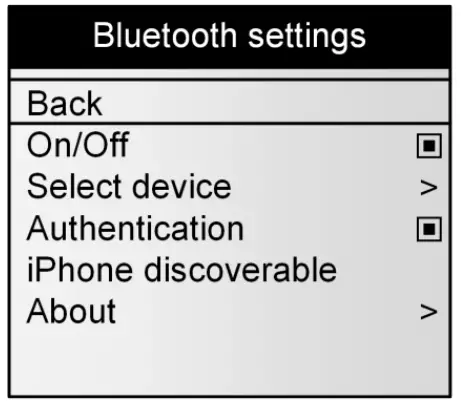 |
1 | వెనుకకు | మునుపటి స్క్రీన్కి తిరిగి వెళ్ళు |
| 2 | ఆన్/ఆఫ్ | బ్లూటూత్ ® మాడ్యూల్ను ప్రారంభించండి / నిలిపివేయండి. | |
| 3 | పరికరాన్ని ఎంచుకోండి | రీడర్ను స్లేవ్ మోడ్లో కాన్ఫిగర్ చేయండి లేదా రీడర్ను మాస్టర్ మోడ్లో కాన్ఫిగర్ చేయడానికి రీడర్ సమీపంలో ఉన్న అన్ని బ్లూటూత్ ® పరికరాలను స్కాన్ చేసి జాబితా చేయండి.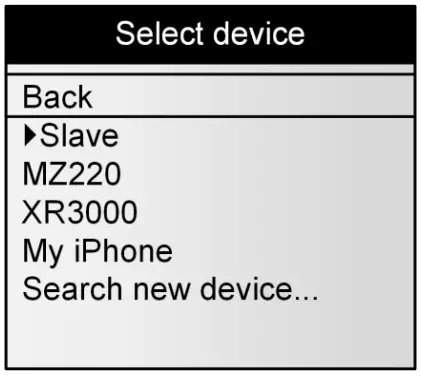 |
|
| 4 | ప్రమాణీకరణ | బ్లూటూత్ ® యొక్క భద్రతా లక్షణాన్ని ప్రారంభించండి / నిలిపివేయండి | |
| 5 | ఐఫోన్ కనుగొనదగినది | iPhone®, iPad® ద్వారా రీడర్ను కనుగొనగలిగేలా చేయండి. | |
| 6 | గురించి | Bluetooth® లక్షణాల గురించి సమాచారాన్ని అందించండి (మెనూ 7 చూడండి). |
గమనిక 27 – రీడర్ iPhone లేదా iPad ద్వారా కనుగొనబడినప్పుడు, “జత చేయడం పూర్తయింది?” అనే సందేశం వస్తుంది. ప్రదర్శించబడుతుంది. ఐఫోన్ లేదా ఐప్యాడ్ రీడర్కు జత చేసిన తర్వాత “అవును” నొక్కండి.
మెనూ 7 – బ్లూటూత్ గురించి సమాచారం
| అంశం | ఫీచర్ | ఉపయోగం యొక్క వివరణ | |
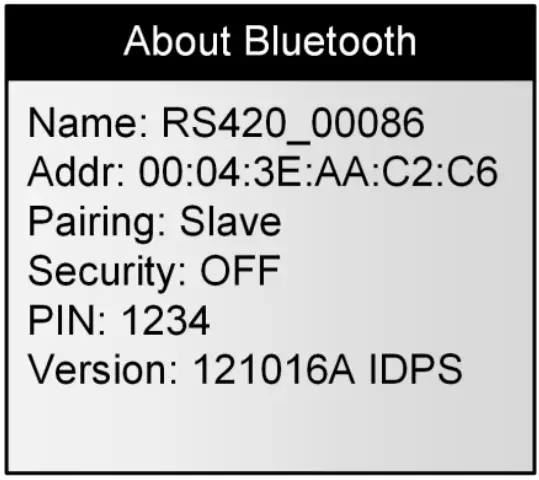 |
1 | పేరు | పాఠకుడి పేరు. |
| 2 | చిరు | RS420NFC బ్లూటూత్ ® మాడ్యూల్ చిరునామా. | |
| 3 | జత చేయడం | రీడర్ మాస్టర్ మోడ్లో ఉన్నప్పుడు రిమోట్ పరికరం యొక్క బ్లూటూత్ ® చిరునామా లేదా రీడర్ స్లేవ్ మోడ్లో ఉన్నప్పుడు “స్లేవ్” అనే పదం. | |
| 4 | భద్రత | ఆన్/ఆఫ్ - ప్రామాణీకరణ స్థితిని సూచిస్తుంది | |
| 5 | పిన్ | పిన్ కోడ్ అడిగితే నమోదు చేయాలి | |
| 6 | వెర్షన్ | బ్లూటూత్ ® ఫర్మ్వేర్ వెర్షన్. |
సెట్టింగ్లను చదవండి
మెనూ 8 - మెనూ "సెట్టింగ్లను చదవండి"
| అంశం | ఉప-మెనూ | నిర్వచనం | |
 |
1 | వెనుకకు | మునుపటి స్క్రీన్కి తిరిగి వెళ్ళు |
| 2 | పోలిక మరియు హెచ్చరికలు | పోలిక మరియు హెచ్చరికల సెట్టింగ్లను నిర్వహించండి (మెనూ 9 చూడండి). | |
| 3 | డేటా ఎంట్రీ | డేటా ఎంట్రీ ఫీచర్ను నిర్వహించండి (డేటా ఎంట్రీ చిహ్నం గురించి గమనిక 11 చూడండి) | |
| 4 | చదివే సమయం | స్కానింగ్ సమయాన్ని సర్దుబాటు చేయండి (3సె, 5సె, 10సె లేదా నిరంతర స్కానింగ్) | |
| 5 | Tag నిల్వ మోడ్ | స్టోరేజ్ మోడ్ను మార్చండి (స్టోరేజ్ లేదు, మెమొరీలో డూప్లికేట్ నంబర్లు లేకుండా రీడ్ మరియు రీడ్లో) | |
| 6 | కౌంటర్ మోడ్ | ప్రధాన స్క్రీన్పై ప్రదర్శించబడే కౌంటర్లను నిర్వహించండి (మెనూ 12 చూడండి) | |
| 7 | RFID పవర్ మోడ్ | పరికరం యొక్క విద్యుత్ వినియోగాన్ని నిర్వహించండి (మెనూ 13 చూడండి) | |
| 8 | ఉష్ణోగ్రత | దీనితో ఉష్ణోగ్రత గుర్తింపును ప్రారంభించండి ఉష్ణోగ్రత డిటెక్షన్ ఇంప్లాంట్లు |
మెనూ 9 – మెనూ “పోలిక మరియు హెచ్చరికలు”
| అంశం | ఉప-మెనూ | నిర్వచనం | |
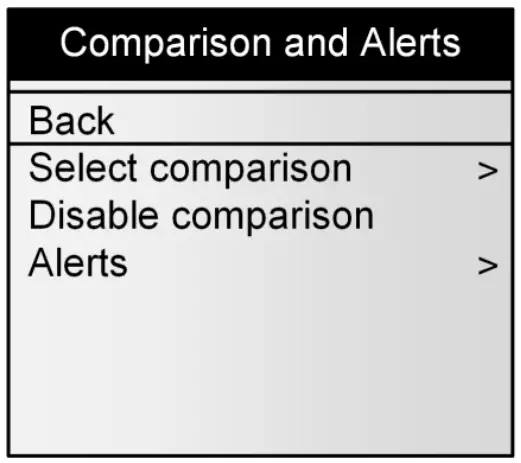 |
1 | వెనుకకు | మునుపటి స్క్రీన్కి తిరిగి వెళ్ళు |
| 2 | పోలికను ఎంచుకోండి | రీడర్ మెమరీలో సేవ్ చేయబడిన అన్ని సెషన్లను జాబితా చేయండి మరియు రీడ్ను పోల్చడానికి ఉపయోగించే పోలిక సెషన్ను ఎంచుకోండి tag సంఖ్యలు. (పోలిక సెషన్ చిహ్నం గురించి గమనిక 7 చూడండి) | |
| 3 | పోలికను నిలిపివేయండి | పోలికను నిలిపివేయండి. | |
| 4 | హెచ్చరికలు | "హెచ్చరికలు" మెనులో నమోదు చేయండి (మెనూ 10 మరియు హెచ్చరిక చిహ్నం గురించి గమనిక 8 చూడండి). |
మెనూ 10 – మెనూ “హెచ్చరికలు”
| అంశం | ఉప-మెనూ | నిర్వచనం | |
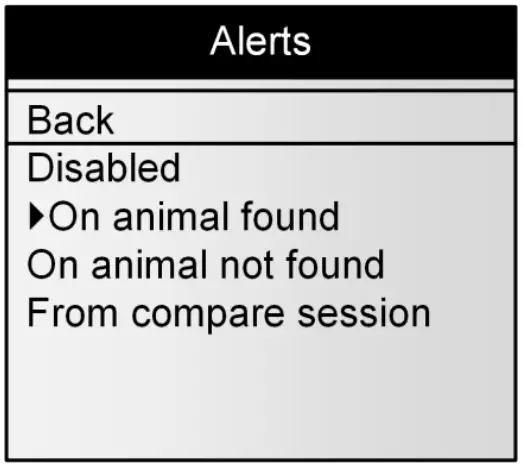 |
1 | వెనుకకు | మునుపటి స్క్రీన్కి తిరిగి వెళ్ళు |
| 2 | వికలాంగుడు | హెచ్చరికలను నిలిపివేయండి. | |
| 3 | జంతువుపై కనుగొనబడింది | పోలిక సెషన్లో రీడ్ ID కోడ్ కనుగొనబడినప్పుడు హెచ్చరిక (దీర్ఘ బీప్/వైబ్రేషన్) సిగ్నల్ను ఉత్పత్తి చేయండి. | |
| 4 | జంతువుపై కనుగొనబడలేదు | పోలిక సెషన్లో రీడ్ ID కోడ్ కనిపించనప్పుడు హెచ్చరిక సిగ్నల్ను ఉత్పత్తి చేయండి. | |
| 5 | సరిపోల్చండి సెషన్ నుండి | రీడ్ ID అయితే హెచ్చరికను రూపొందించండి tagపోలిక సెషన్లో హెచ్చరికతో ged. Tag సరిపోలిక సెషన్లో డేటా హెడర్ తప్పనిసరిగా “ALT” అని పేరు పెట్టాలి. ఇచ్చిన చెవికి "ALT" ఫీల్డ్ అయితే tag సంఖ్య స్ట్రింగ్ను కలిగి ఉంది, హెచ్చరిక రూపొందించబడుతుంది; లేకుంటే, ఎటువంటి అలర్ట్ జనరేట్ చేయబడదు. |
మెనూ 11 – మెనూ “డేటా ఎంట్రీ”
| అంశం | ఉప- మెనూ | నిర్వచనం | |
 |
1 | వెనుకకు | మునుపటి స్క్రీన్కి తిరిగి వెళ్ళు |
| 2 | ఆన్/ఆఫ్ | డేటా ఎంట్రీ ఫీచర్ని ఎనేబుల్ / డిసేబుల్ చేయండి | |
| 3 | డేటా జాబితాను ఎంచుకోండి | డేటా ఎంట్రీతో అనుబంధించడానికి ఉపయోగించే ఒకటి లేదా అంతకంటే ఎక్కువ డేటా ఎంట్రీ జాబితా(లు) (3 జాబితా వరకు ఎంచుకోదగినవి) ఎంచుకోండి tag చదివాడు |
మెనూ 12 - మెనూ "కౌంటర్ మోడ్"
| అంశం | ఉప-మెనూ | నిర్వచనం |
| 1 | వెనుకకు | మునుపటి స్క్రీన్కి తిరిగి వెళ్ళు |
| 2 | సెషన్ | మొత్తం | ప్రస్తుత సెషన్లో నిల్వ చేయబడిన అన్ని IDలకు 1 కౌంటర్ మరియు మెమరీలో సేవ్ చేయబడిన అన్ని IDలకు 1 కౌంటర్ (ఒక సెషన్కు గరిష్టంగా 9999) |
| 3 | సెషన్ | ఏకైక tags | ప్రస్తుత సెషన్లో నిల్వ చేయబడిన అన్ని IDలకు 1 కౌంటర్ మరియు ఈ సెషన్లో నిల్వ చేయబడిన అన్ని ప్రత్యేక IDలకు 1 కౌంటర్ (గరిష్టంగా 1000). ది tag నిల్వ మోడ్ స్వయంచాలకంగా "ఆన్ రీడ్"కి మార్చబడుతుంది. |
| 4 | సెషన్ | MOB | ప్రస్తుత సెషన్లో నిల్వ చేయబడిన అన్ని IDల కోసం 1 కౌంటర్ మరియు సెషన్లో మాబ్లను లెక్కించడానికి 1 ఉప-కౌంటర్. రీసెట్ మాబ్ కౌంటర్ చర్యను త్వరిత చర్యగా సెట్ చేయవచ్చు (శీఘ్ర చర్యల మెనుని చూడండి) |
మెనూ 13 – మెనూ “RFID పవర్ మోడ్”
| అంశం | ఉప-మెనూ | నిర్వచనం |
| 1 | వెనుకకు | మునుపటి స్క్రీన్కి తిరిగి వెళ్ళు |
| 2 | శక్తిని ఆదా చేయండి | తక్కువ పఠన దూరాలతో పరికరాన్ని తక్కువ విద్యుత్ వినియోగంలో ఉంచుతుంది. |
| 3 | పూర్తి శక్తి | పరికరాన్ని అధిక శక్తి వినియోగంలో ఉంచుతుంది |
గమనిక 28 – రీడర్ సేవ్ పవర్ మోడ్లో ఉన్నప్పుడు, పఠన దూరాలు తగ్గుతాయి.
సాధారణ సెట్టింగులు
మెనూ 14 - మెనూ "సాధారణ సెట్టింగులు"
| అంశం | ఉప-మెనూ | నిర్వచనం | |
 |
1 | వెనుకకు | మునుపటి స్క్రీన్కి తిరిగి వెళ్ళు |
| 2 | ప్రోfiles | ఒక ప్రోని గుర్తుచేసుకోండిfile రీడర్లో సేవ్ చేయబడింది. డిఫాల్ట్గా, ఫ్యాక్టరీ సెట్టింగ్లు మళ్లీ లోడ్ చేయబడతాయి. | |
| 3 | త్వరిత చర్య | నలుపు బటన్కు రెండవ లక్షణాన్ని ఆపాదించండి (మెనూ 15 చూడండి). | |
| 4 | వైబ్రేటర్ | వైబ్రేటర్ని ప్రారంభించండి / నిలిపివేయండి | |
| 5 | బజర్ | వినిపించే బీపర్ని ప్రారంభించండి / నిలిపివేయండి | |
| 6 | ప్రోటోకాల్ | కమ్యూనికేషన్ ఇంటర్ఫేస్లు ఉపయోగించే ప్రోటోకాల్ను ఎంచుకోండి (మెనూ 16 చూడండి). | |
| 7 | భాష | భాషను ఎంచుకోండి (ఇంగ్లీష్, ఫ్రెంచ్, స్పానిష్ లేదా పోర్చుగీస్). |
![]() గమనిక 29 - ఒక ప్రోfile పూర్తి సెట్టింగుల సెట్ (రీడ్ మోడ్, tag నిల్వ, బ్లూటూత్ పారామితులు...) వినియోగ సందర్భానికి అనుగుణంగా. ఇది EIDతో సృష్టించబడుతుంది Tag మేనేజర్ ప్రోగ్రామ్ ఆపై రీడర్ మెను నుండి రీకాల్ చేయబడింది. వినియోగదారు గరిష్టంగా 4 ప్రోలను సేవ్ చేయవచ్చుfiles.
గమనిక 29 - ఒక ప్రోfile పూర్తి సెట్టింగుల సెట్ (రీడ్ మోడ్, tag నిల్వ, బ్లూటూత్ పారామితులు...) వినియోగ సందర్భానికి అనుగుణంగా. ఇది EIDతో సృష్టించబడుతుంది Tag మేనేజర్ ప్రోగ్రామ్ ఆపై రీడర్ మెను నుండి రీకాల్ చేయబడింది. వినియోగదారు గరిష్టంగా 4 ప్రోలను సేవ్ చేయవచ్చుfiles.
మెనూ 15 - మెనూ "త్వరిత చర్య"
| అంశం | ఉప-మెనూ | నిర్వచనం | |
 |
1 | వెనుకకు | మునుపటి స్క్రీన్కి తిరిగి వెళ్ళు |
| 2 | వికలాంగుడు | నలుపు బటన్కు ఏ ఫీచర్ ఆపాదించబడలేదు | |
| 3 | మెనుని నమోదు చేయండి | మెనుకి వేగవంతమైన యాక్సెస్. | |
| 4 | కొత్త సెషన్ | కొత్త సెషన్ను వేగంగా సృష్టించడం. | |
| 5 | చివరిగా మళ్లీ పంపండి tag | చివరిగా చదివింది tag అన్ని కమ్యూనికేషన్ ఇంటర్ఫేస్లలో (సీరియల్, బ్లూటూత్®, USB) మళ్లీ పంపబడుతుంది. | |
| 6 | MOB రీసెట్ | సెషన్|MOB కౌంటర్ రకాన్ని ఎంచుకున్నప్పుడు MOB కౌంటర్ని రీసెట్ చేయండి (మెనూ 12 చూడండి) |
![]() గమనిక 30 - త్వరిత చర్య అనేది నలుపు బటన్కు ఆపాదించబడిన రెండవ లక్షణం. బ్లాక్ బటన్ యొక్క చిన్న కీస్ట్రోక్ తర్వాత రీడర్ ఎంచుకున్న చర్యను నిర్వహిస్తుంది.
గమనిక 30 - త్వరిత చర్య అనేది నలుపు బటన్కు ఆపాదించబడిన రెండవ లక్షణం. బ్లాక్ బటన్ యొక్క చిన్న కీస్ట్రోక్ తర్వాత రీడర్ ఎంచుకున్న చర్యను నిర్వహిస్తుంది.
![]() గమనిక 31 – వినియోగదారు నలుపు బటన్ను 3 సెకన్లకు పైగా పట్టుకున్నట్లయితే, పరికరం మెనుని ప్రదర్శిస్తుంది మరియు త్వరిత చర్య అమలు చేయబడదు.
గమనిక 31 – వినియోగదారు నలుపు బటన్ను 3 సెకన్లకు పైగా పట్టుకున్నట్లయితే, పరికరం మెనుని ప్రదర్శిస్తుంది మరియు త్వరిత చర్య అమలు చేయబడదు.
మెనూ 16 – మెనూ “ప్రోటోకాల్”
| అంశం | ఉప-మెనూ | నిర్వచనం | |
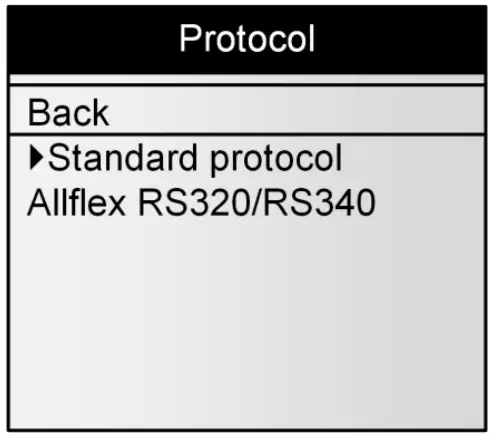 |
1 | వెనుకకు | మునుపటి స్క్రీన్కి తిరిగి వెళ్ళు |
| 2 | ప్రామాణిక ప్రోటోకాల్ | ఈ రీడర్ కోసం నిర్వచించిన ప్రామాణిక ప్రోటోకాల్ను ఎంచుకోండి | |
| 3 | Allflex RS320 / RS340 | ALLFLEX రీడర్లు RS320 మరియు RS340 ఉపయోగించే ప్రోటోకాల్ను ఎంచుకోండి |
![]() గమనిక 32 – ALLFLEX రీడర్ యొక్క అన్ని ఆదేశాలు అమలు చేయబడ్డాయి కానీ కొన్ని లక్షణాలు అమలు చేయబడవు.
గమనిక 32 – ALLFLEX రీడర్ యొక్క అన్ని ఆదేశాలు అమలు చేయబడ్డాయి కానీ కొన్ని లక్షణాలు అమలు చేయబడవు.
Allflex ద్వారా SCR
మెనూ 17 – మెనూ “SCR బై ఆల్ఫ్లెక్స్”
| అంశం | ఉప-మెనూ | నిర్వచనం | |
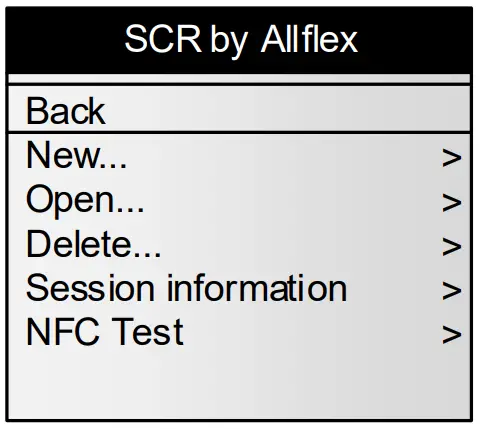 |
1 | వెనుకకు | మునుపటి స్క్రీన్కి తిరిగి వెళ్ళు |
| 2 | కొత్తది | కొత్తది tag అప్పగింత లేదా tag సెషన్లో అన్సైన్మెంట్. | |
| 3 | తెరవండి | నిల్వ చేయబడిన సెషన్లలో ఒకదాన్ని తెరిచి, ఎంచుకోండి | |
| 4 | తొలగించు | నిల్వ చేసిన సెషన్లో ఒకదాన్ని తొలగించండి | |
| 5 | సెషన్ సమాచారం | నిల్వ చేయబడిన సెషన్ గురించి వివరాలను ఇవ్వండి (పేరు, tag గణన, సృష్టి తేదీ మరియు సెషన్ రకం) | |
| 6 | NFC పరీక్ష | NFC కార్యాచరణను మాత్రమే పరీక్షించే లక్షణం. |
మెనూ 18 – మెనూ “కొత్త…”
| అంశం | ఉప-మెనూ | నిర్వచనం | |
|
|
1 | వెనుకకు | మునుపటి స్క్రీన్కి తిరిగి వెళ్ళు |
| 2 | Tag అప్పగింత | SCR నంబర్తో EID నంబర్ని కేటాయించడానికి అనుమతించండి (జంతువులను స్కానింగ్ చేయడం మరియు ఫ్లెక్స్ను కేటాయించడం అనే అధ్యాయం చూడండి Tag”). |
|
| 3 | Tag అప్పగింత | SCR నంబర్ యొక్క EID నంబర్ అసైన్మెంట్ను తీసివేయండి tag చదవడం (“జంతువులను స్కానింగ్ చేయడం మరియు ఫ్లెక్స్ని కేటాయించడం” అధ్యాయం చూడండి Tag”). |
![]() గమనిక 33 – వినియోగదారు aని కేటాయించినప్పుడు లేదా అన్సైన్ చేసినప్పుడు NFC ఫీచర్ స్వయంచాలకంగా ప్రారంభించబడుతుంది tag. వినియోగదారు క్లాసిక్ సెషన్ను సృష్టిస్తే, NFC నిలిపివేయబడుతుంది.
గమనిక 33 – వినియోగదారు aని కేటాయించినప్పుడు లేదా అన్సైన్ చేసినప్పుడు NFC ఫీచర్ స్వయంచాలకంగా ప్రారంభించబడుతుంది tag. వినియోగదారు క్లాసిక్ సెషన్ను సృష్టిస్తే, NFC నిలిపివేయబడుతుంది.
పాఠకుడి గురించి
మెనూ 19 – మెనూ “రీడర్ సమాచారం”
| అంశం | ఫీచర్ | ఉపయోగం యొక్క వివరణ | |
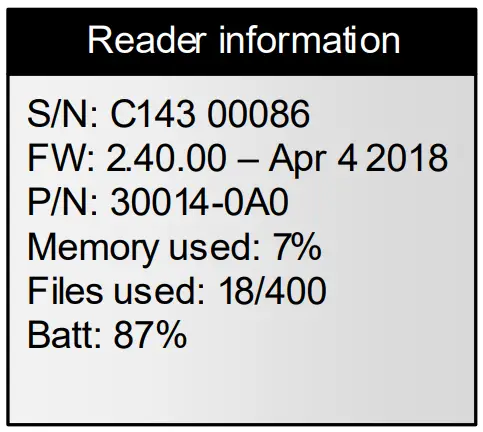 |
1 | S/N | రీడర్ యొక్క క్రమ సంఖ్యను సూచిస్తుంది |
| 2 | FW | రీడర్ యొక్క ఫర్మ్వేర్ సంస్కరణను సూచిస్తుంది | |
| 3 | HW | రీడర్ యొక్క హార్డ్వేర్ వెర్షన్ను సూచిస్తుంది | |
| 4 | మెమరీ ఉపయోగించబడింది | శాతాన్ని సూచిస్తుందిtagఉపయోగించిన మెమరీ యొక్క ఇ. | |
| 5 | Fileలు ఉపయోగించారు | రీడర్లో సేవ్ చేయబడిన సెషన్ల సంఖ్యను సూచిస్తుంది. | |
| 6 | బ్యాట్ | శాతంలో బ్యాటరీ ఛార్జ్ స్థాయిని సూచిస్తుందిtage. |
రీడర్ను PCకి కనెక్ట్ చేయండి
ఈ విభాగం రీడర్ను స్మార్ట్ఫోన్కు లేదా పర్సనల్ కంప్యూటర్ (PC)కి ఎలా కనెక్ట్ చేయాలో వివరించడానికి ఉద్దేశించబడింది. పరికరం 3 మార్గాల్లో కనెక్ట్ చేయగలదు: వైర్డు USB కనెక్షన్, వైర్డు RS-232 కనెక్షన్ లేదా వైర్లెస్ బ్లూటూత్® కనెక్షన్ ద్వారా.
USB ఇంటర్ఫేస్ని ఉపయోగించడం
USB పోర్ట్ పరికరం USB కనెక్షన్ ద్వారా డేటాను పంపడానికి మరియు స్వీకరించడానికి అనుమతిస్తుంది.
USB కనెక్షన్ని ఏర్పాటు చేయడానికి, ఉత్పత్తితో అందించబడిన డేటా-పవర్ కేబుల్తో రీడర్ను PCకి కనెక్ట్ చేయండి.
రీడర్ యొక్క కేబుల్ కనెక్టర్ను కప్పి ఉంచే రక్షిత టోపీని తీసివేయండి మరియు విదేశీ మెటీరియల్ కాలుష్యం నుండి రీడర్ను కాపాడుతుంది.
డేటా-పవర్ కేబుల్ని కనెక్టర్లోకి ఎంగేజ్ చేయడం ద్వారా మరియు లాక్-రింగ్ని తిప్పడం ద్వారా దాన్ని ఇన్స్టాల్ చేయండి.

మీ కంప్యూటర్లోని USB పోర్ట్కి USB ఎక్స్టెన్షన్ను ప్లగ్ చేయండి.

![]() గమనిక 34 – USB కేబుల్ కనెక్ట్ అయిన తర్వాత, రీడర్ స్వయంచాలకంగా ఆన్ చేయబడుతుంది మరియు కేబుల్ డిస్కనెక్ట్ అయ్యే వరకు అది యాక్టివేట్గా ఉంటుంది. రీడర్ చదవగలరు a tag తగినంతగా ఛార్జ్ చేయబడిన బ్యాటరీని చొప్పించినట్లయితే. క్షీణించిన బ్యాటరీతో, రీడర్ చదవలేరు a tag, కానీ ఆన్లో ఉంటుంది మరియు కంప్యూటర్తో మాత్రమే కమ్యూనికేట్ చేయగలదు.
గమనిక 34 – USB కేబుల్ కనెక్ట్ అయిన తర్వాత, రీడర్ స్వయంచాలకంగా ఆన్ చేయబడుతుంది మరియు కేబుల్ డిస్కనెక్ట్ అయ్యే వరకు అది యాక్టివేట్గా ఉంటుంది. రీడర్ చదవగలరు a tag తగినంతగా ఛార్జ్ చేయబడిన బ్యాటరీని చొప్పించినట్లయితే. క్షీణించిన బ్యాటరీతో, రీడర్ చదవలేరు a tag, కానీ ఆన్లో ఉంటుంది మరియు కంప్యూటర్తో మాత్రమే కమ్యూనికేట్ చేయగలదు.
![]() గమనిక 35: పాఠకుడు చదవలేడు tags బ్యాటరీ మరియు బాహ్య విద్యుత్ సరఫరా లేనట్లయితే. అందువల్ల, ఒక చెవి చదవడం సాధ్యం కాదు tag ఇతర విధులు పూర్తిగా చురుకుగా ఉన్నప్పటికీ.
గమనిక 35: పాఠకుడు చదవలేడు tags బ్యాటరీ మరియు బాహ్య విద్యుత్ సరఫరా లేనట్లయితే. అందువల్ల, ఒక చెవి చదవడం సాధ్యం కాదు tag ఇతర విధులు పూర్తిగా చురుకుగా ఉన్నప్పటికీ.
![]() గమనిక 36 – రీడర్ కోసం USB డ్రైవర్లను ప్రీఇన్స్టాల్ చేయడానికి ముందుగా CD-ROMలో అందించబడిన PC సాఫ్ట్వేర్ను ఇన్స్టాల్ చేయండి. మీరు రీడర్ను కనెక్ట్ చేసినప్పుడు, Windows స్వయంచాలకంగా డ్రైవర్ను కనుగొంటుంది మరియు రీడర్ను సరిగ్గా ఇన్స్టాల్ చేస్తుంది.
గమనిక 36 – రీడర్ కోసం USB డ్రైవర్లను ప్రీఇన్స్టాల్ చేయడానికి ముందుగా CD-ROMలో అందించబడిన PC సాఫ్ట్వేర్ను ఇన్స్టాల్ చేయండి. మీరు రీడర్ను కనెక్ట్ చేసినప్పుడు, Windows స్వయంచాలకంగా డ్రైవర్ను కనుగొంటుంది మరియు రీడర్ను సరిగ్గా ఇన్స్టాల్ చేస్తుంది.
సీరియల్ ఇంటర్ఫేస్ని ఉపయోగించడం
సీరియల్ పోర్ట్ పరికరాన్ని RS-232 కనెక్షన్ ద్వారా డేటాను పంపడానికి మరియు స్వీకరించడానికి అనుమతిస్తుంది.
RS-232 కనెక్షన్ని ఏర్పాటు చేయడానికి, రీడర్ను PC లేదా PDAతో డేటా-పవర్ కేబుల్తో కనెక్ట్ చేయండి.
RS-232 సీరియల్ ఇంటర్ఫేస్ DB3F కనెక్టర్తో 9-వైర్ అమరికను కలిగి ఉంటుంది మరియు ట్రాన్స్మిట్ (TxD/pin 2), రిసీవ్ (RxD/pin 3) మరియు గ్రౌండ్ (GND/పిన్ 5)లను కలిగి ఉంటుంది. ఈ ఇంటర్ఫేస్ 9600 బిట్లు/సెకండ్, సమానత్వం లేదు, 8 బిట్లు/1 పదం మరియు 1 స్టాప్ బిట్ (“9600N81”) డిఫాల్ట్ సెట్టింగ్లతో ఫ్యాక్టరీ కాన్ఫిగర్ చేయబడింది. ఈ పారామితులను PC సాఫ్ట్వేర్ నుండి మార్చవచ్చు.
ASCII ఆకృతిలో పరికరం యొక్క TxD/pin 2 కనెక్షన్లో సీరియల్ అవుట్పుట్ డేటా కనిపిస్తుంది.
![]() గమనిక 37 – RS-232 ఇంటర్ఫేస్ ఒక DCE (డేటా కమ్యూనికేషన్స్ ఎక్విప్మెంట్) రకంగా వైర్ చేయబడింది, ఇది నేరుగా PC లేదా DTE (డేటా టెర్మినల్ ఎక్విప్మెంట్) రకంగా నిర్దేశించబడిన ఏదైనా ఇతర పరికరం యొక్క సీరియల్ పోర్ట్కి కనెక్ట్ అవుతుంది. పరికరం DCE (PDA వంటివి) వలె వైర్ చేయబడిన ఇతర పరికరాలకు కనెక్ట్ చేయబడినప్పుడు, కమ్యూనికేషన్లు జరిగేలా సిగ్నల్లను సరిగ్గా క్రాస్-వైర్ ప్రసారం చేయడానికి మరియు స్వీకరించడానికి “శూన్య మోడెమ్” అడాప్టర్ అవసరం.
గమనిక 37 – RS-232 ఇంటర్ఫేస్ ఒక DCE (డేటా కమ్యూనికేషన్స్ ఎక్విప్మెంట్) రకంగా వైర్ చేయబడింది, ఇది నేరుగా PC లేదా DTE (డేటా టెర్మినల్ ఎక్విప్మెంట్) రకంగా నిర్దేశించబడిన ఏదైనా ఇతర పరికరం యొక్క సీరియల్ పోర్ట్కి కనెక్ట్ అవుతుంది. పరికరం DCE (PDA వంటివి) వలె వైర్ చేయబడిన ఇతర పరికరాలకు కనెక్ట్ చేయబడినప్పుడు, కమ్యూనికేషన్లు జరిగేలా సిగ్నల్లను సరిగ్గా క్రాస్-వైర్ ప్రసారం చేయడానికి మరియు స్వీకరించడానికి “శూన్య మోడెమ్” అడాప్టర్ అవసరం.
![]() గమనిక 38 – రీడర్ యొక్క సీరియల్ డేటా కనెక్షన్ని ప్రామాణిక DB9M నుండి DB9F ఎక్స్టెన్షన్ కేబుల్ ఉపయోగించి పొడిగించవచ్చు. డేటా కోసం 20 మీటర్ల (~65 అడుగులు) కంటే ఎక్కువ పొడిగింపులు సిఫార్సు చేయబడవు. డేటా మరియు పవర్ కోసం 2 మీటర్ల (~6 అడుగులు) కంటే ఎక్కువ పొడిగింపులు సిఫార్సు చేయబడవు.
గమనిక 38 – రీడర్ యొక్క సీరియల్ డేటా కనెక్షన్ని ప్రామాణిక DB9M నుండి DB9F ఎక్స్టెన్షన్ కేబుల్ ఉపయోగించి పొడిగించవచ్చు. డేటా కోసం 20 మీటర్ల (~65 అడుగులు) కంటే ఎక్కువ పొడిగింపులు సిఫార్సు చేయబడవు. డేటా మరియు పవర్ కోసం 2 మీటర్ల (~6 అడుగులు) కంటే ఎక్కువ పొడిగింపులు సిఫార్సు చేయబడవు.
బ్లూటూత్ ® ఇంటర్ఫేస్ని ఉపయోగించడం
బ్లూటూత్ ® కమ్యూనికేషన్లో ఒక చివర మాస్టర్ మరియు మరొకటి స్లేవ్ అనే ప్రాతిపదికన పని చేస్తుంది. MASTER కమ్యూనికేషన్లను ప్రారంభిస్తుంది మరియు కనెక్ట్ చేయడానికి స్లేవ్ పరికరం కోసం చూస్తుంది. రీడర్ స్లేవ్ మోడ్లో ఉన్నప్పుడు అది PC లేదా స్మార్ట్ఫోన్ల వంటి ఇతర పరికరాల ద్వారా చూడవచ్చు. స్మార్ట్ఫోన్లు మరియు కంప్యూటర్లు సాధారణంగా స్లేవ్ పరికరంగా కాన్ఫిగర్ చేయబడిన రీడర్తో మాస్టర్లుగా ప్రవర్తిస్తాయి.
రీడర్ మాస్టర్గా కాన్ఫిగర్ చేయబడినప్పుడు అది ఇతర పరికరాల ద్వారా కనెక్ట్ చేయబడదు. రీడర్లు సాధారణంగా స్కేల్ హెడ్, PDA లేదా బ్లూటూత్ ప్రింటర్ వంటి ఒకే పరికరంతో జత చేయవలసి వచ్చినప్పుడు MASTER మోడ్ కాన్ఫిగరేషన్లో ఉపయోగించబడతాయి.
రీడర్ క్లాస్ 1 బ్లూటూత్ ® మాడ్యూల్తో అమర్చబడింది మరియు బ్లూటూత్ ® సీరియల్ పోర్ట్ ప్రోకి అనుగుణంగా ఉంటుందిfile (SPP) మరియు Apple యొక్క iPod 6 యాక్సెసరీ ప్రోటోకాల్ (iAP). కనెక్షన్ స్లేవ్ మోడ్లో లేదా మాస్టర్ మోడ్లో ఉండవచ్చు.
![]() గమనిక 39 – బ్లూటూత్ ® చిహ్నాన్ని అర్థం చేసుకోవడం:
గమనిక 39 – బ్లూటూత్ ® చిహ్నాన్ని అర్థం చేసుకోవడం:
| వికలాంగుడు | స్లేవ్ మోడ్ | మాస్టర్ మోడ్ | ||
|
చిహ్నం లేదు |
మెరిసే |
పరిష్కరించబడింది |
మెరిసే |
పరిష్కరించబడింది |
| కనెక్ట్ కాలేదు | కనెక్ట్ చేయబడింది | కనెక్ట్ కాలేదు | కనెక్ట్ చేయబడింది | |
![]() గమనిక 40 – బ్లూటూత్ ® కనెక్షన్ని ఏర్పాటు చేసినప్పుడు దృశ్య సందేశంతో ఒకే బీప్ వెలువడుతుంది. డిస్కనెక్ట్ అయినప్పుడు దృశ్య సందేశంతో మూడు బీప్లు వెలువడతాయి.
గమనిక 40 – బ్లూటూత్ ® కనెక్షన్ని ఏర్పాటు చేసినప్పుడు దృశ్య సందేశంతో ఒకే బీప్ వెలువడుతుంది. డిస్కనెక్ట్ అయినప్పుడు దృశ్య సందేశంతో మూడు బీప్లు వెలువడతాయి.
మీరు స్మార్ట్ఫోన్ లేదా PDAని ఉపయోగిస్తుంటే, ఒక అప్లికేషన్ అవసరం (సరఫరా చేయబడలేదు). మీ సాఫ్ట్వేర్ సరఫరాదారు PDAని ఎలా కనెక్ట్ చేయాలో వివరిస్తారు.
![]() గమనిక 41 – మీ రీడర్తో విజయవంతమైన బ్లూటూత్ ® కనెక్షన్ని సాధించడానికి, జాబితా చేయబడిన అమలు పద్ధతులను అనుసరించండి (క్రింది వాటిని చూడండి).
గమనిక 41 – మీ రీడర్తో విజయవంతమైన బ్లూటూత్ ® కనెక్షన్ని సాధించడానికి, జాబితా చేయబడిన అమలు పద్ధతులను అనుసరించండి (క్రింది వాటిని చూడండి).
![]() గమనిక 42 – ఈ అమలు పద్ధతులను అనుసరించకపోతే, కనెక్షన్ అస్థిరంగా మారవచ్చు, తద్వారా ఇతర రీడర్ సంబంధిత లోపాలు ఏర్పడవచ్చు.
గమనిక 42 – ఈ అమలు పద్ధతులను అనుసరించకపోతే, కనెక్షన్ అస్థిరంగా మారవచ్చు, తద్వారా ఇతర రీడర్ సంబంధిత లోపాలు ఏర్పడవచ్చు.
![]() గమనిక 43 – Windows 7 Bluetooth® డ్రైవర్లను ఇన్స్టాల్ చేసినప్పుడు, “Bluetooth® పెరిఫెరల్ పరికరం” కోసం డ్రైవర్ కనుగొనబడకపోవడం సాధారణం (క్రింద ఉన్న చిత్రాన్ని చూడండి). Windows ఈ డ్రైవర్ను ఇన్స్టాల్ చేయడం సాధ్యం కాదు ఎందుకంటే ఇది iOS పరికరాలతో (iPhone, iPad) కనెక్ట్ చేయడానికి అవసరమైన Apple iAP సేవకు అనుగుణంగా ఉంటుంది.
గమనిక 43 – Windows 7 Bluetooth® డ్రైవర్లను ఇన్స్టాల్ చేసినప్పుడు, “Bluetooth® పెరిఫెరల్ పరికరం” కోసం డ్రైవర్ కనుగొనబడకపోవడం సాధారణం (క్రింద ఉన్న చిత్రాన్ని చూడండి). Windows ఈ డ్రైవర్ను ఇన్స్టాల్ చేయడం సాధ్యం కాదు ఎందుకంటే ఇది iOS పరికరాలతో (iPhone, iPad) కనెక్ట్ చేయడానికి అవసరమైన Apple iAP సేవకు అనుగుణంగా ఉంటుంది.
రీడర్ నుండి PC కనెక్షన్ కోసం, “బ్లూటూత్ లింక్ ద్వారా ప్రామాణిక సీరియల్” మాత్రమే అవసరం. 
బ్లూటూత్ ® - తెలిసిన విజయవంతమైన పద్ధతులు
బ్లూటూత్ ® కనెక్షన్ని సరిగ్గా అమలు చేయడానికి 2 దృశ్యాలు ఉన్నాయి. అవి క్రింది విధంగా ఉన్నాయి:
- PCకి కనెక్ట్ చేయబడిన బ్లూటూత్ ® అడాప్టర్ లేదా బ్లూటూత్ ® ప్రారంభించబడిన PC లేదా PDAకి రీడర్.
- స్కేల్ హెడ్కి కనెక్ట్ చేయబడిన బ్లూటూత్ ® అడాప్టర్కు రీడర్ లేదా స్కేల్ హెడ్ లేదా ప్రింటర్ వంటి బ్లూటూత్ ® ప్రారంభించబడిన పరికరానికి రీడర్.
ఈ ఎంపికలు దిగువ మరింత వివరంగా చర్చించబడతాయి.
PCకి కనెక్ట్ చేయబడిన బ్లూటూత్ ® అడాప్టర్కి రీడర్ లేదా బ్లూటూత్ ® ప్రారంభించబడిన PC లేదా PDAకి రీడర్
ఈ దృష్టాంతంలో « పెయిరింగ్ » అనే ప్రక్రియను చేపట్టడం అవసరం. రీడర్లో, "బ్లూటూత్" మెనుకి వెళ్లి, ఆపై మునుపటి జతను తీసివేయడానికి మరియు రీడర్ను స్లేవ్ మోడ్కి తిరిగి రావడానికి ఉప-మెను "సెలెక్ట్ డివైజ్"లో "స్లేవ్" ఎంచుకోండి.
మీ PC బ్లూటూత్ మేనేజర్ ప్రోగ్రామ్ లేదా PDA Bluetooth® సేవలను ప్రారంభించండి,
మీ PC బ్లూటూత్ మేనేజర్ని ఉపయోగిస్తున్న బ్లూటూత్ పరికరాన్ని బట్టి అది పరికరాన్ని జత చేసే విధానం మారవచ్చు. సాధారణ నియమంగా ప్రోగ్రామ్లో "పరికరాన్ని జోడించు" లేదా "డిస్కవర్ ఎ డివైస్" ఎంపిక ఉండాలి.

రీడర్ ఆన్ చేయబడినప్పుడు, ఈ ఎంపికలలో ఒకదాన్ని ఎంచుకోండి. బ్లూటూత్ ® ప్రోగ్రామ్ ప్రాంతంలోని అన్ని బ్లూటూత్ ఎనేబుల్ చేయబడిన పరికరాలను చూపించే విండోను ఒక నిమిషంలోపు తెరవాలి. మీరు కనెక్ట్ చేయాలనుకుంటున్న పరికరం (రీడర్)పై క్లిక్ చేసి, ప్రోగ్రామ్ అందించిన దశలను అనుసరించండి.

పరికరం కోసం “పాస్ కీ” అందించమని ప్రోగ్రామ్ మిమ్మల్ని అడగవచ్చు. కింది ex లో గుర్తించినట్లుample, “Letme select my own passkey” ఎంపికను ఎంచుకోండి. రీడర్ కోసం డిఫాల్ట్ పాస్కీ:
![]()

ప్రోగ్రామ్ రీడర్ కోసం 2 కమ్యూనికేషన్ పోర్ట్లను కేటాయిస్తుంది. చాలా అప్లికేషన్లు అవుట్గోయింగ్ పోర్ట్ను ఉపయోగిస్తాయి. సాఫ్ట్వేర్ ప్రోగ్రామ్కు కనెక్ట్ చేస్తున్నప్పుడు ఉపయోగం కోసం ఈ పోర్ట్ నంబర్ను గమనించండి
ఇది విఫలమైతే, కింది లింక్లను ఉపయోగించండి, పరిధీయ జాబితాలో రీడర్ను శోధించి, దాన్ని కనెక్ట్ చేయండి. మీరు పరికరానికి కనెక్షన్ చేసే అవుట్గోయింగ్ పోర్ట్ను జోడించాలి. దిగువ లింక్లలో వివరించిన దశలను అనుసరించండి.
Windows XP కోసం: http://support.microsoft.com/kb/883259/en-us
Windows 7 కోసం: http://windows.microsoft.com/en-US/windows7/Connect-to-Bluetoothand-other-wireless-or-network-devices
బ్లూటూత్ ప్రారంభించబడిన పరికరానికి రీడర్, స్కేల్ హెడ్ లేదా ప్రింటర్ అడాప్టర్ స్కేల్ హెడ్కి లేదా బ్లూటూత్ ®కి కనెక్ట్ చేయబడింది
ఈ దృష్టాంతంలో రీడర్ బ్లూటూత్ పెరిఫెరల్స్ను జాబితా చేయడం అవసరం. "బ్లూటూత్" మెనుకి వెళ్లి, ఆపై ఉప-మెను "పరికరాన్ని ఎంచుకోండి" మరియు "కొత్త పరికరాన్ని శోధించండి..." ఎంచుకోండి. ఇది బ్లూటూత్ స్కానింగ్ను ప్రారంభిస్తుంది.
మీరు కనెక్ట్ చేయాలనుకుంటున్న పరికరం రీడర్లో ప్రదర్శించబడుతుంది. కావలసిన పరికరానికి స్క్రోల్ చేయడానికి ఆకుపచ్చ బటన్ను ఉపయోగించండి. రీడర్పై నలుపు బటన్ను నొక్కడం ద్వారా పరికరాన్ని ఎంచుకోండి. రీడర్ ఇప్పుడు MASTER మోడ్లో కనెక్ట్ అవుతుంది.
![]() గమనిక 44 – కొన్నిసార్లు, రిమోట్ పరికరంతో కనెక్షన్ని ఏర్పరచుకోవడానికి రీడర్లో బ్లూటూత్ ® ప్రమాణీకరణను ఎనేబుల్ చేయాలి/డిజేబుల్ చేయాలి. ప్రామాణీకరణను ఆన్/ఆఫ్ చేయడానికి మెనూ 6ని చూడండి.
గమనిక 44 – కొన్నిసార్లు, రిమోట్ పరికరంతో కనెక్షన్ని ఏర్పరచుకోవడానికి రీడర్లో బ్లూటూత్ ® ప్రమాణీకరణను ఎనేబుల్ చేయాలి/డిజేబుల్ చేయాలి. ప్రామాణీకరణను ఆన్/ఆఫ్ చేయడానికి మెనూ 6ని చూడండి.
![]() గమనిక 45 – మీ రీడర్ iPhone మరియు iPadకి కనెక్ట్ చేయవచ్చు (పై సూచనలను అనుసరించండి).
గమనిక 45 – మీ రీడర్ iPhone మరియు iPadకి కనెక్ట్ చేయవచ్చు (పై సూచనలను అనుసరించండి).
రీడర్ను USB ఫ్లాష్ డ్రైవ్కు కనెక్ట్ చేయండి
USB అడాప్టర్ (ref. E88VE015) USB ఫ్లాష్ డ్రైవ్కు కనెక్ట్ చేయడానికి మిమ్మల్ని అనుమతిస్తుంది (FATలో ఫార్మాట్ చేయబడింది).
ఈ పరికరాలతో, మీరు సెషన్లను దిగుమతి చేసుకోవచ్చు మరియు/లేదా ఎగుమతి చేయవచ్చు (గమనిక 26 చూడండి).
దిగుమతి చేసుకున్న సెషన్లు తప్పనిసరిగా వచనంగా ఉండాలి file, పేరు "tag.పదము". యొక్క మొదటి పంక్తి file తప్పనిసరిగా EID లేదా RFID లేదా TAG. చెవి యొక్క ఆకృతి tag సంఖ్యలు తప్పనిసరిగా 15 లేదా 16 అంకెలు ఉండాలి (999000012345678 లేదా 999 000012345678)
Exampలే యొక్క file “tag.పదము":
EID
999000012345601
999000012345602
999000012345603
పవర్ మేనేజ్మెంట్
RS420NFC 7.4VDC – 2600mAh Li-Ion పునర్వినియోగపరచదగిన బ్యాటరీ ప్యాక్ను ఉపయోగిస్తుంది, ఇది దాని ప్రాథమిక శక్తి వనరుగా పనిచేస్తుంది. ఈ ఫీచర్ పూర్తిగా ఛార్జ్ చేయబడిన బ్యాటరీతో గంటల కొద్దీ స్కాన్లను జోడిస్తుంది.

ప్రత్యామ్నాయంగా, రీడర్ను ఈ క్రింది పద్ధతుల ద్వారా మాత్రమే శక్తివంతం చేయవచ్చు మరియు ఇంటి లోపల ఉపయోగించవచ్చు:
- దాని AC అడాప్టర్ నుండి. బాహ్య AC అడాప్టర్ కనెక్ట్ అయిన తర్వాత, రీడర్ పవర్అప్ చేయబడుతుంది, AC అడాప్టర్ డిస్కనెక్ట్ చేయబడి, బ్యాటరీ ప్యాక్ ఛార్జ్ అయ్యే వరకు అది ఆన్లో ఉంటుంది. బ్యాటరీ ప్యాక్ యొక్క ఛార్జ్ స్థితితో సంబంధం లేకుండా రీడర్ శక్తిని అందించవచ్చు. పరికరం నుండి బ్యాటరీ ప్యాక్ తీసివేయబడినప్పటికీ AC అడాప్టర్ను పవర్ సోర్స్గా ఉపయోగించవచ్చు. AC అడాప్టర్ కనెక్ట్ చేయబడి ఉంటే, బ్యాటరీ ప్యాక్ ఛార్జ్ అవుతున్నప్పుడు వినియోగదారు కాన్ఫిగరేషన్ మరియు పనితీరు పరీక్షను కొనసాగించవచ్చు. ఈ కాన్ఫిగరేషన్ పఠన ప్రదర్శనలను ప్రభావితం చేయవచ్చు.
- ఎలిగేటర్ క్లిప్లతో దాని DC విద్యుత్ సరఫరా కేబుల్ నుండి: మీరు మీ రీడర్ను కారు, ట్రక్, ట్రాక్టర్ లేదా బ్యాటరీ వంటి ఏదైనా DC విద్యుత్ సరఫరాకు (కనీసం 12V DC మరియు గరిష్టంగా 28V DC మధ్య) కనెక్ట్ చేయవచ్చు (క్రింద ఉన్న చిత్రాన్ని చూడండి). దశ 2లో చూపిన విధంగా రీడర్ డేటా-పవర్ కేబుల్ వెనుక భాగంలో ఉన్న సాకెట్ ద్వారా రీడర్ కనెక్ట్ చేయబడింది (“ప్రారంభించడం” అధ్యాయం చూడండి).
 బ్లాక్ ఎలిగేటర్ క్లిప్ను నెగటివ్ టెర్మినల్ (-)కి కనెక్ట్ చేయండి.
బ్లాక్ ఎలిగేటర్ క్లిప్ను నెగటివ్ టెర్మినల్ (-)కి కనెక్ట్ చేయండి.
రెడ్ ఎలిగేటర్ క్లిప్ను పాజిటివ్ టెర్మినల్ (+)కి కనెక్ట్ చేయండి
స్క్రీన్ పైభాగంలో, బ్యాటరీ స్థాయి చిహ్నం ఛార్జ్ మోడ్లో ఉత్సర్గ స్థాయిని అలాగే ఛార్జ్ స్థాయిని చూపుతుంది.
| ప్రదర్శించు | సారాంశం |
| బాగుంది | |
| చాలా బాగుంది | |
| మధ్యస్థం | |
| కొంచెం క్షీణించింది, కానీ సరిపోతుంది | |
| క్షీణించింది. బ్యాటరీని రీఛార్జ్ చేయండి (తక్కువ బ్యాటరీ సందేశం చూపబడుతుంది) |
రీడర్ పవర్ సూచనలు
![]() గమనిక 46 - రీడర్ అందించిన బ్యాటరీ ప్యాక్తో మాత్రమే పనిచేసేలా రూపొందించబడింది.
గమనిక 46 - రీడర్ అందించిన బ్యాటరీ ప్యాక్తో మాత్రమే పనిచేసేలా రూపొందించబడింది.
రీడర్ పునర్వినియోగపరచదగిన లేదా పునర్వినియోగపరచదగిన రకానికి చెందిన వ్యక్తిగత బ్యాటరీ సెల్లతో పనిచేయదు.
![]() జాగ్రత్త
జాగ్రత్త
బ్యాటరీని సరికాని రకంతో భర్తీ చేస్తే పేలుడు ప్రమాదం. సూచనల ప్రకారం ఉపయోగించిన బ్యాటరీలను పారవేయండి.
![]() గమనిక 47 – AC/DC అడాప్టర్కు కనెక్ట్ చేసినప్పుడు నీటి దగ్గర ఈ రీడర్ను ఉపయోగించవద్దు.
గమనిక 47 – AC/DC అడాప్టర్కు కనెక్ట్ చేసినప్పుడు నీటి దగ్గర ఈ రీడర్ను ఉపయోగించవద్దు.
![]() గమనిక 48 - రేడియేటర్లు, హీట్ రిజిస్టర్లు, స్టవ్లు లేదా వేడిని ఉత్పత్తి చేసే ఇతర ఉపకరణాలు వంటి ఏదైనా ఉష్ణ వనరుల దగ్గర ఇన్స్టాల్ చేయవద్దు.
గమనిక 48 - రేడియేటర్లు, హీట్ రిజిస్టర్లు, స్టవ్లు లేదా వేడిని ఉత్పత్తి చేసే ఇతర ఉపకరణాలు వంటి ఏదైనా ఉష్ణ వనరుల దగ్గర ఇన్స్టాల్ చేయవద్దు.
![]() గమనిక 49 – విద్యుత్ తుఫానుల సమయంలో లేదా ఎక్కువ కాలం ఉపయోగించని సమయంలో AC ప్రధాన వనరుల నుండి బ్యాటరీ ప్యాక్ను ఛార్జ్ చేయవద్దు.
గమనిక 49 – విద్యుత్ తుఫానుల సమయంలో లేదా ఎక్కువ కాలం ఉపయోగించని సమయంలో AC ప్రధాన వనరుల నుండి బ్యాటరీ ప్యాక్ను ఛార్జ్ చేయవద్దు.
![]() గమనిక 50 – రీడర్ రివర్స్ పోలారిటీ కనెక్షన్ల కోసం రక్షించబడింది.
గమనిక 50 – రీడర్ రివర్స్ పోలారిటీ కనెక్షన్ల కోసం రక్షించబడింది.
బ్యాటరీ నిర్వహణ సూచనలు
దయచేసి ఉపయోగించే ముందు బ్యాటరీ నిర్వహణ సూచనలను చదవండి మరియు అనుసరించండి. బ్యాటరీని సరిగ్గా ఉపయోగించకపోవడం వల్ల వేడి, మంటలు, పగిలిపోవడం మరియు బ్యాటరీ దెబ్బతినడం లేదా సామర్థ్యం క్షీణించవచ్చు.
![]() జాగ్రత్త
జాగ్రత్త
- అధిక వేడి వాతావరణంలో బ్యాటరీని ఉపయోగించవద్దు లేదా వదిలివేయవద్దు (ఉదాample, బలమైన ప్రత్యక్ష సూర్యకాంతి వద్ద లేదా చాలా వేడి వాతావరణంలో వాహనంలో). లేకపోతే, అది వేడెక్కడం, మండించడం లేదా బ్యాటరీ పనితీరు క్షీణించవచ్చు, తద్వారా దాని సేవా జీవితాన్ని తగ్గిస్తుంది.
- స్టాటిక్ ఎలక్ట్రిసిటీ సమృద్ధిగా ఉన్న ప్రదేశంలో దీన్ని ఉపయోగించవద్దు, లేకపోతే, భద్రతా పరికరాలు దెబ్బతినవచ్చు, హానికరమైన పరిస్థితికి కారణమవుతుంది.
- ఒకవేళ బ్యాటరీ లీకేజీ వల్ల కళ్లలోకి ఎలక్ట్రోలైట్ వస్తే, కళ్లను రుద్దకండి! శుభ్రంగా నడుస్తున్న నీటితో కళ్లను కడుక్కోండి మరియు వెంటనే వైద్య సహాయం తీసుకోండి. లేకపోతే, ఇది కళ్ళకు హాని కలిగించవచ్చు లేదా దృష్టిని కోల్పోవచ్చు.
- బ్యాటరీ దుర్వాసనను వెదజల్లితే, వేడిని ఉత్పత్తి చేస్తే, రంగు మారడం లేదా వైకల్యం చెందడం లేదా ఉపయోగం, రీఛార్జ్ చేయడం లేదా నిల్వ చేసేటప్పుడు ఏదైనా విధంగా అసాధారణంగా కనిపించినట్లయితే, వెంటనే దానిని పరికరం నుండి తీసివేసి, మెటల్ బాక్స్ వంటి కంటైనర్ పాత్రలో ఉంచండి.
- టెర్మినల్స్ మురికిగా లేదా తుప్పు పట్టినట్లయితే బ్యాటరీ మరియు రీడర్ మధ్య పేలవమైన కనెక్షన్ కారణంగా పవర్ లేదా ఛార్జ్ వైఫల్యం సంభవించవచ్చు.
- ఒకవేళ బ్యాటరీ టెర్మినల్స్ తుప్పు పట్టినట్లయితే, టెర్మినల్లను ఉపయోగించే ముందు పొడి గుడ్డతో శుభ్రం చేయండి.
- విస్మరించిన బ్యాటరీలు అగ్నికి కారణమవుతాయని గుర్తుంచుకోండి. పారవేయడానికి ముందు బ్యాటరీ టెర్మినల్లను ఇన్సులేట్ చేయడానికి వాటిని టేప్ చేయండి.
![]() హెచ్చరిక
హెచ్చరిక
- బ్యాటరీని నీటిలో ముంచవద్దు.
- నిల్వ వ్యవధిలో బ్యాటరీని చల్లని పొడి వాతావరణంలో ఉంచండి.
- అగ్ని లేదా హీటర్ వంటి ఉష్ణ మూలాల దగ్గర బ్యాటరీని ఉపయోగించవద్దు లేదా వదిలివేయవద్దు.
- రీఛార్జ్ చేసేటప్పుడు, తయారీదారు నుండి బ్యాటరీ ఛార్జర్ను మాత్రమే ఉపయోగించండి.
- బ్యాటరీ ఛార్జ్ 0° మరియు +35°C మధ్య ఉష్ణోగ్రత వద్ద ఇంటి లోపల గ్రహించబడాలి.
- బ్యాటరీ టెర్మినల్స్ (+ మరియు -) ఏదైనా లోహాన్ని (మందుగుండు సామగ్రి, నాణేలు, మెటల్ నెక్లెస్ లేదా హెయిర్పిన్లు వంటివి) సంప్రదించనివ్వవద్దు. తీసుకెళ్ళినప్పుడు లేదా కలిసి నిల్వ ఉంచినప్పుడు ఇది షార్ట్ సర్క్యూట్ లేదా తీవ్రమైన శరీరానికి హాని కలిగించవచ్చు.
- ఇతర వస్తువులతో బ్యాటరీని కొట్టవద్దు లేదా పంక్చర్ చేయవద్దు లేదా దాని ఉద్దేశించిన ఉపయోగం కాకుండా వేరే విధంగా ఉపయోగించవద్దు.
- బ్యాటరీని విడదీయవద్దు లేదా మార్చవద్దు.
![]() గమనించండి
గమనించండి
- తయారీదారు అందించిన సరైన ఛార్జర్ని ఉపయోగించి బ్యాటరీని మాత్రమే ఛార్జ్ చేయాలి మరియు డిశ్చార్జ్ చేయాలి.
- ఇతర తయారీదారుల బ్యాటరీలు లేదా వివిధ రకాల బ్యాటరీలు మరియు / లేదా డ్రై బ్యాటరీలు, నికెల్-మెటల్ హైడ్రైడ్ బ్యాటరీలు లేదా నికెల్-కాడ్మియం బ్యాటరీలు లేదా పాత మరియు కొత్త లిథియం బ్యాటరీల కలయిక వంటి బ్యాటరీల మోడల్లతో బ్యాటరీని భర్తీ చేయవద్దు.
- బ్యాటరీ వాసన మరియు/లేదా వేడిని సృష్టించినా, రంగు మరియు/లేదా ఆకారాన్ని మార్చినా, ఎలక్ట్రోలైట్ను లీక్ చేసినా లేదా ఏదైనా ఇతర అసాధారణతను కలిగించినా బ్యాటరీని ఛార్జర్లో ఉంచవద్దు.
- ఛార్జ్ చేయనప్పుడు బ్యాటరీని నిరంతరం డిశ్చార్జ్ చేయవద్దు.
- రీడర్ను ఉపయోగించే ముందు “ప్రారంభించడం” విభాగంలో వివరించిన విధంగా బ్యాటరీ ప్యాక్ను పూర్తిగా ఛార్జ్ చేయడం మొదట అవసరం.
రీడర్ కోసం ఉపకరణాలు
ప్లాస్టిక్ క్యారీ కేసు
మన్నికైన ప్లాస్టిక్ క్యారీ కేస్ ఐచ్ఛికంగా అదనంగా అందుబాటులో ఉంది లేదా "ప్రో కిట్" ప్యాకేజీలో చేర్చబడుతుంది.

స్పెసిఫికేషన్లు
| జనరల్ | |
| నిబంధనలు | FDX-B మరియు HDX కోసం ISO 11784 మరియు పూర్తి ISO 11785 tags cSense™ లేదా eSense™ Flex కోసం ISO 15693 Tags |
| వినియోగదారు ఇంటర్ఫేస్ | గ్రాఫికల్ డిస్ప్లే 128×128 చుక్కలు 2 కీలు బజర్ మరియు వైబ్రేటర్ సీరియల్ పోర్ట్, USB పోర్ట్ మరియు బ్లూటూత్ ® మాడ్యూల్ |
| USB ఇంటర్ఫేస్ | CDC క్లాస్ (సీరియల్ ఎమ్యులేషన్) మరియు HID క్లాస్ |
| బ్లూటూత్ ® ఇంటర్ఫేస్ | క్లాస్ 1 (100మీ వరకు) సీరియల్ పోర్ట్ ప్రోfile (SPP) మరియు ఐపాడ్ యాక్సెసరీ ప్రోటోకాల్ (iAP) |
| సీరియల్ ఇంటర్ఫేస్ | RS-232 (డిఫాల్ట్గా 9600N81) |
| జ్ఞాపకశక్తి | గరిష్టంగా 400 సెషన్ల వరకు. ఒక్కో సెషన్కు 9999 జంతు IDలు సుమారు 100,000 జంతు IDలు9 |
| బ్యాటరీ | 7.4VDC - 2600mAh Li-Ion రీఛార్జ్ చేయదగినది |
| తేదీ/సమయం స్వయంప్రతిపత్తి | రీడర్ వాడకం లేకుండా 6 వారాలు @ 20°C |
| బ్యాటరీ ఛార్జ్ వ్యవధి | 3 గంటలు |
| యాంత్రిక మరియు భౌతిక | |
| కొలతలు | పొడవైన రీడర్: 670 x 60 x 70 మిమీ (26.4 x 2.4 x 2.8 అంగుళాలు) చిన్న రీడర్: 530 x 60 x 70 mm (20.9 x 2.4 x 2.8 in) |
| బరువు | బ్యాటరీతో లాంగ్ రీడర్: 830 గ్రా (29.3 oz) బ్యాటరీతో షార్ట్ రీడర్: 810 గ్రా (28.6 oz) |
| మెటీరియల్ | ABS-PC మరియు ఫైబర్గ్లాస్ ట్యూబ్ |
| ఆపరేటింగ్ ఉష్ణోగ్రత | -20°C నుండి +55°C (+4°F నుండి +131°F) |
| అడాప్టర్తో 0°C నుండి +35°C (+32°F నుండి +95°F) | |
| నిల్వ ఉష్ణోగ్రత | -30°C నుండి +70°C (-22°F నుండి +158°F) |
| తేమ | 0% నుండి 80% |
| ఫ్రీక్వెన్సీ బ్యాండ్ పరిధిలో రేడియేటెడ్ పవర్ | |
| 119 kHz నుండి 135 kHz వరకు బ్యాండ్లో గరిష్ట రేడియేటెడ్ పవర్: | 36.3 మీ వద్ద 10 dBμA/m |
| 13.553 MHz నుండి 13.567 MHz వరకు బ్యాండ్లో గరిష్ట రేడియేటెడ్ పవర్: | 1.51 మీ వద్ద 10 dBµA/m |
| 2400 MHz నుండి 2483.5 MHz వరకు బ్యాండ్లో గరిష్ట రేడియేటెడ్ పవర్: | 8.91 మె.వా |
| చదవడం | |
| చెవికి దూరం tags (పశువు) | 42 cm (16.5 in) వరకు ఆధారపడి ఉంటుంది tag రకం మరియు ధోరణి |
| చెవికి దూరం tags (గొర్రె) | 30 cm (12 in) వరకు ఆధారపడి ఉంటుంది tag రకం మరియు ధోరణి |
| ఇంప్లాంట్లు కోసం దూరం | 20-mm FDX-B ఇంప్లాంట్ల కోసం 8 cm (12 in) వరకు |
| cSense™ Flex కోసం దూరం Tag | రీడర్ ట్యూబ్ క్రింద 5 సెం.మీ |
| eSense™ Flex కోసం దూరం Tag | రీడర్ ట్యూబ్ ముందు 0.5 సెం.మీ |
9 నిల్వ చేయగల జంతు ID పరిమాణం వివిధ కారకాలపై ఆధారపడి ఉంటుంది: అదనపు డేటా ఫీల్డ్ల వినియోగం (పోలిక సెషన్లు, డేటా ఎంట్రీ), ఒక్కో సెషన్కు నిల్వ చేయబడిన ID సంఖ్య.
రీడర్ భౌతిక సమగ్రత
పరికరం చాలా కాలం పాటు కఠినమైన వాతావరణంలో ఉపయోగించడాన్ని తట్టుకునేలా కఠినమైన మరియు మన్నికైన పదార్థాల నుండి నిర్మించబడింది. అయినప్పటికీ, రీడర్ ఉద్దేశపూర్వకంగా తీవ్ర దుర్వినియోగానికి గురైనట్లయితే పాడయ్యే ఎలక్ట్రానిక్ భాగాలను కలిగి ఉంటుంది. ఈ నష్టం రీడర్ యొక్క ఆపరేషన్ను ప్రతికూలంగా ప్రభావితం చేయవచ్చు లేదా ఆపివేయవచ్చు. పరికరంతో ఇతర ఉపరితలాలు మరియు వస్తువులను ఉద్దేశపూర్వకంగా కొట్టడాన్ని వినియోగదారు తప్పనిసరిగా నివారించాలి. అటువంటి నిర్వహణ వలన కలిగే నష్టం క్రింద వివరించిన వారంటీ ద్వారా కవర్ చేయబడదు.
పరిమిత ఉత్పత్తి వారంటీ
తయారీదారు ఈ ఉత్పత్తిని కొనుగోలు చేసిన తేదీ తర్వాత ఒక సంవత్సరం పాటు తప్పు పదార్థాలు లేదా పనితనం కారణంగా అన్ని లోపాలకు వ్యతిరేకంగా హామీ ఇస్తారు. ప్రమాదం, దుర్వినియోగం, సవరణలు లేదా ఈ మాన్యువల్లో వివరించిన మరియు పరికరం రూపొందించబడినది కాకుండా ఇతర అప్లికేషన్ల వల్ల కలిగే నష్టానికి వారంటీ వర్తించదు.
వారంటీ వ్యవధిలో ఉత్పత్తి పనిచేయకపోవడాన్ని అభివృద్ధి చేస్తే, తయారీదారు దాన్ని ఉచితంగా రిపేర్ చేస్తారు లేదా భర్తీ చేస్తారు. షిప్మెంట్ ఖర్చు కస్టమర్ ఖర్చుపై ఉంటుంది, అయితే రిటర్న్ షిప్మెంట్ తయారీదారుచే చెల్లించబడుతుంది.
అన్ని సేవలను అర్హత కలిగిన సేవా సిబ్బందికి సూచించండి. రీడర్ ఏదైనా విధంగా దెబ్బతిన్నప్పుడు, విద్యుత్ సరఫరా త్రాడు లేదా ప్లగ్ దెబ్బతిన్నప్పుడు, ద్రవం చిందినప్పుడు లేదా ఉపకరణంలో వస్తువులు పడిపోయినప్పుడు, పరికరం వర్షం లేదా తేమకు గురైనప్పుడు, సాధారణంగా పని చేయనప్పుడు సర్వీసింగ్ అవసరం. , లేదా తొలగించబడింది.
రెగ్యులేటరీ సమాచారం
USA-ఫెడరల్ కమ్యూనికేషన్స్ కమిషన్ (FCC)
ఈ పరికరం FCC నియమాలలో పార్ట్ 15కి అనుగుణంగా ఉంటుంది. ఆపరేషన్ క్రింది రెండు షరతులకు లోబడి ఉంటుంది: (1) ఈ పరికరం హానికరమైన జోక్యాన్ని కలిగించకపోవచ్చు మరియు (2) అవాంఛనీయ ఆపరేషన్కు కారణమయ్యే జోక్యంతో సహా స్వీకరించిన ఏదైనా జోక్యాన్ని ఈ పరికరం తప్పనిసరిగా అంగీకరించాలి.
ఈ పరికరాలు పరీక్షించబడ్డాయి మరియు FCC నియమాలలోని 15వ భాగం ప్రకారం క్లాస్ B డిజిటల్ పరికరం కోసం పరిమితులకు అనుగుణంగా ఉన్నట్లు కనుగొనబడింది. రెసిడెన్షియల్ ఇన్స్టాలేషన్లో హానికరమైన జోక్యానికి వ్యతిరేకంగా సహేతుకమైన రక్షణను అందించడానికి ఈ పరిమితులు రూపొందించబడ్డాయి. ఈ పరికరం రేడియో ఫ్రీక్వెన్సీ శక్తిని ఉత్పత్తి చేస్తుంది, ఉపయోగిస్తుంది మరియు రేడియేట్ చేయగలదు మరియు ఇన్స్టాల్ చేయకపోతే మరియు సూచనలకు అనుగుణంగా ఉపయోగించకపోతే, రేడియో కమ్యూనికేషన్లకు హానికరమైన జోక్యాన్ని కలిగించవచ్చు. అయితే, నిర్దిష్ట ఇన్స్టాలేషన్లో జోక్యం జరగదని ఎటువంటి హామీ లేదు. ఈ పరికరం రేడియో లేదా టెలివిజన్ రిసెప్షన్కు హానికరమైన జోక్యాన్ని కలిగిస్తే, పరికరాన్ని ఆఫ్ చేయడం మరియు ఆన్ చేయడం ద్వారా గుర్తించవచ్చు, కింది ఒకటి లేదా అంతకంటే ఎక్కువ చర్యల ద్వారా జోక్యాన్ని సరిచేయడానికి వినియోగదారుని ప్రోత్సహించబడతారు:
- స్వీకరించే యాంటెన్నాను తిరిగి మార్చండి లేదా మార్చండి.
- పరికరాలు మరియు రిసీవర్ మధ్య విభజనను పెంచండి.
- రిసీవర్ కనెక్ట్ చేయబడిన దానికంటే భిన్నమైన సర్క్యూట్లోని అవుట్లెట్లోకి పరికరాలను కనెక్ట్ చేయండి.
- సహాయం కోసం డీలర్ లేదా అనుభవజ్ఞుడైన రేడియో/టీవీ సాంకేతిక నిపుణుడిని సంప్రదించండి
ఈ పోర్టబుల్ పరికరం దాని యాంటెన్నాతో FCC యొక్క రేడియేషన్ ఎక్స్పోజర్ పరిమితులను అనియంత్రిత వాతావరణం కోసం నిర్దేశిస్తుంది. సమ్మతిని కొనసాగించడానికి, క్రింది సూచనలను అనుసరించండి:
ఈ ట్రాన్స్మిటర్ తప్పనిసరిగా సహ-స్థానంలో ఉండకూడదు లేదా ఏదైనా ఇతర యాంటెన్నా లేదా ట్రాన్స్మిటర్తో కలిసి పనిచేయకూడదు.
ఈ పరికరాన్ని ఉపయోగిస్తున్నప్పుడు యాంటెన్నాకు ప్రత్యక్ష సంబంధాన్ని నివారించండి లేదా పరిచయాన్ని కనిష్టంగా ఉంచండి.
వినియోగదారులకు నోటీసు:
సమ్మతికి బాధ్యత వహించే పక్షం స్పష్టంగా ఆమోదించని ఏవైనా మార్పులు లేదా సవరణలు పరికరాలను ఆపరేట్ చేయడానికి వినియోగదారు అధికారాన్ని రద్దు చేస్తాయి.
కెనడా - పరిశ్రమ కెనడా (IC)
ఈ పరికరంలో ఇన్నోవేషన్, సైన్స్ మరియు ఎకనామిక్ డెవలప్మెంట్ కెనడా యొక్క లైసెన్స్-మినహాయింపు RSS(లు)కి అనుగుణంగా ఉండే లైసెన్స్-మినహాయింపు ట్రాన్స్మిటర్(లు)/రిసీవర్(లు) ఉన్నాయి. ఆపరేషన్ క్రింది రెండు షరతులకు లోబడి ఉంటుంది:
- ఈ పరికరం అంతరాయం కలిగించకపోవచ్చు.
- పరికరం యొక్క అవాంఛనీయ ఆపరేషన్కు కారణమయ్యే జోక్యంతో సహా ఏదైనా జోక్యాన్ని ఈ పరికరం తప్పనిసరిగా అంగీకరించాలి.
ఈ పోర్టబుల్ పరికరం దాని యాంటెన్నాతో RSS102 యొక్క రేడియేషన్ ఎక్స్పోజర్ పరిమితులను నియంత్రించని పర్యావరణం కోసం నిర్దేశిస్తుంది. సమ్మతిని కొనసాగించడానికి, క్రింది సూచనలను అనుసరించండి:
- ఈ ట్రాన్స్మిటర్ తప్పనిసరిగా సహ-స్థానంలో ఉండకూడదు లేదా ఏదైనా ఇతర యాంటెన్నా లేదా ట్రాన్స్మిటర్తో కలిసి పనిచేయకూడదు.
- యాంటెన్నాకు ప్రత్యక్ష సంబంధాన్ని నివారించండి లేదా ఈ పరికరాన్ని ఉపయోగిస్తున్నప్పుడు పరిచయాన్ని కనిష్టంగా ఉంచండి.
ఇతర సమాచారం
స్నాప్షాట్లు ఈ పత్రం విడుదల చేయబడిన సమయంలో తాజా వెర్షన్ ప్రకారం ఉన్నాయి.
నోటీసు లేకుండా మార్పులు సంభవించవచ్చు.
ట్రేడ్మార్క్లు
Bluetooth® అనేది Bluetooth SIG, Inc యొక్క నమోదిత ట్రేడ్మార్క్.
విండోస్ అనేది యునైటెడ్ స్టేట్స్ మరియు/లేదా ఇతర దేశాలలో మైక్రోసాఫ్ట్ కార్పొరేషన్ యొక్క ట్రేడ్మార్క్ లేదా రిజిస్టర్డ్ ట్రేడ్మార్క్.
అన్ని ఇతర ట్రేడ్మార్క్లు వాటి సంబంధిత యజమానుల ట్రేడ్మార్క్లు.
ఆపిల్ - లీగల్ నోటీసు
iPod, iPhone, iPad అనేది US మరియు ఇతర దేశాలలో నమోదు చేయబడిన Apple Inc. యొక్క ట్రేడ్మార్క్.
"iPhone కోసం రూపొందించబడింది," మరియు "iPad కోసం రూపొందించబడింది" అంటే ఒక ఎలక్ట్రానిక్ అనుబంధం ప్రత్యేకంగా iPhone లేదా iPadకి కనెక్ట్ అయ్యేలా రూపొందించబడింది మరియు Apple పనితీరు ప్రమాణాలకు అనుగుణంగా డెవలపర్ చేత ధృవీకరించబడింది.
ఈ పరికరం యొక్క ఆపరేషన్ లేదా దాని భద్రత మరియు నియంత్రణ ప్రమాణాలకు అనుగుణంగా Apple బాధ్యత వహించదు.
iPhone లేదా iPadతో ఈ అనుబంధాన్ని ఉపయోగించడం వైర్లెస్ పనితీరును ప్రభావితం చేయవచ్చని దయచేసి గమనించండి.

రెగ్యులేటరీ వర్తింపు
ISO 11784 & 11785
ఈ పరికరం ఇంటర్నేషనల్ స్టాండర్డైజేషన్ ఆర్గనైజేషన్ ద్వారా సెట్ చేయబడిన ప్రమాణాలకు అనుగుణంగా ఉంటుంది. ప్రత్యేకంగా, ప్రమాణాలతో:
11784: జంతువుల రేడియో ఫ్రీక్వెన్సీ గుర్తింపు — కోడ్ నిర్మాణం
11785: జంతువుల రేడియో ఫ్రీక్వెన్సీ గుర్తింపు — సాంకేతిక భావన.
FCC: NQY-30014 / 4246A-30022
IC: 4246A-30014 / 4246A-30022
అనుగుణ్యత యొక్క ప్రకటన
ALLFLEX EUROPE SAS దీని ద్వారా రేడియో పరికరాల రకం RS420NFC ఆదేశిక 2014/53/EUకి అనుగుణంగా ఉందని ప్రకటించింది.
EU డిక్లరేషన్ ఆఫ్ కన్ఫర్మిటీ యొక్క పూర్తి పాఠం క్రింది ఇంటర్నెట్ చిరునామాలో అందుబాటులో ఉంది:
https://www.allflex-europe.com/fr/animaux-de-rente/lecteurs/
ఆల్ఫ్లెక్స్ కార్యాలయాలు
| ఆల్ఫ్లెక్స్ యూరోప్ SA ZI DE ప్లేగు రూట్ des Eaux 35502 Vitre FRANCE టెలిఫోన్/ఫోన్: +33 (0)2 99 75 77 00. టెలికాపియర్/ఫ్యాక్స్: +33 (0)2 99 75 77 64 www.alllflex-europe.com |
SCR డెయిరీ www.scdairy.com/contact2.html |
| ఆల్ఫ్లెక్స్ ఆస్ట్రేలియా 33-35 న్యూమాన్ రోడ్ కాపలాబా క్వీన్స్ల్యాండ్ 4157 ఆస్ట్రేలియా ఫోన్: +61 (0)7 3245 9100 ఫ్యాక్స్: +61 (0)7 3245 9110 www.allflex.com.au |
Allflex USA, Inc. PO బాక్స్ 612266 2805 తూర్పు 14వ వీధి డల్లాస్ Ft. వర్త్ విమానాశ్రయం, టెక్సాస్ 75261-2266 యునైటెడ్ స్టేట్స్ ఆఫ్ అమెరికా ఫోన్: 972-456-3686 ఫోన్: (800) 989-TAGS [8247] ఫ్యాక్స్: 972-456-3882 www.allflexusa.com |
| Allflex న్యూజిలాండ్ ప్రైవేట్ బ్యాగ్ 11003 17 ఎల్ ప్రాడో డ్రైవ్ పామర్స్టన్ నార్త్ న్యూజిలాండ్ ఫోన్: +64 6 3567199 ఫ్యాక్స్: +64 6 3553421 www.allflex.co.nz |
ఆల్ఫ్లెక్స్ కెనడా కార్పొరేషన్ ఆల్ఫ్లెక్స్ ఇంక్. 4135, బెరార్డ్ St-Hyacinthe, Québec J2S 8Z8 కెనడా టెలిఫోన్/ఫోన్: 450-261-8008 టెలికాపీయర్/ఫ్యాక్స్: 450-261-8028 |
| ఆల్ఫ్లెక్స్ UK లిమిటెడ్. యూనిట్ 6 - 8 గలాలావ్ బిజినెస్ పార్క్ TD9 8PZ హావిక్ యునైటెడ్ కింగ్డమ్ ఫోన్: +44 (0) 1450 364120 ఫ్యాక్స్: +44 (0) 1450 364121 www.allflex.co.uk |
సిస్టమాస్ డి ఐడెంటిఫికాకో యానిమల్ LTDA రువా డోనా ఫ్రాన్సిస్కా 8300 డిస్ట్రిటో ఇండస్ట్రియల్ బ్లాక్ బి – మాడ్యూలోస్ 7 ఇ 8 89.239-270 జాయిన్విల్లే SC BRASIL టెలి: +55 (47) 4510-500 ఫ్యాక్స్: +55 (47) 3451-0524 www.allflex.com.br |
| ఆల్ఫ్లెక్స్ అర్జెంటీనా CUIT N° 30-70049927-4 Pte. లూయిస్ సాన్జ్ పెనా 2002 1135 రాజ్యాంగం – కాబా బ్యూనస్ ఎయిర్స్ అర్జెంటీనా టెలి: +54 11 41 16 48 61 www.allflexargentina.com.ar |
బీజింగ్ ఆల్ఫ్లెక్స్ ప్లాస్టిక్ ప్రొడక్ట్స్ కో. లిమిటెడ్. నం. 2-1, టోంగ్డా రోడ్కు పశ్చిమం వైపు, డాంగ్మజువాన్ టౌన్, వుకింగ్ జిల్లా, టియాంజిన్ సిటీ, 301717 చైనా టెలి: +86(22)82977891-608 www.allflex.com.cn |

పత్రాలు / వనరులు
 |
బ్లూటూత్ ఫంక్షన్తో ALLFLEX NQY-30022 RFID మరియు NFC రీడర్ [pdf] యూజర్ మాన్యువల్ బ్లూటూత్ ఫంక్షన్తో NQY-30022 RFID మరియు NFC రీడర్, NQY-30022, బ్లూటూత్ ఫంక్షన్తో RFID మరియు NFC రీడర్, బ్లూటూత్ ఫంక్షన్తో NFC రీడర్, బ్లూటూత్ ఫంక్షన్తో రీడర్, బ్లూటూత్ ఫంక్షన్ |
